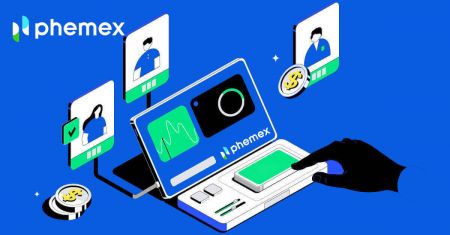Phemex သရုပ်ပြအကောင့် - Phemex Myanmar - Phemex မြန်မာ
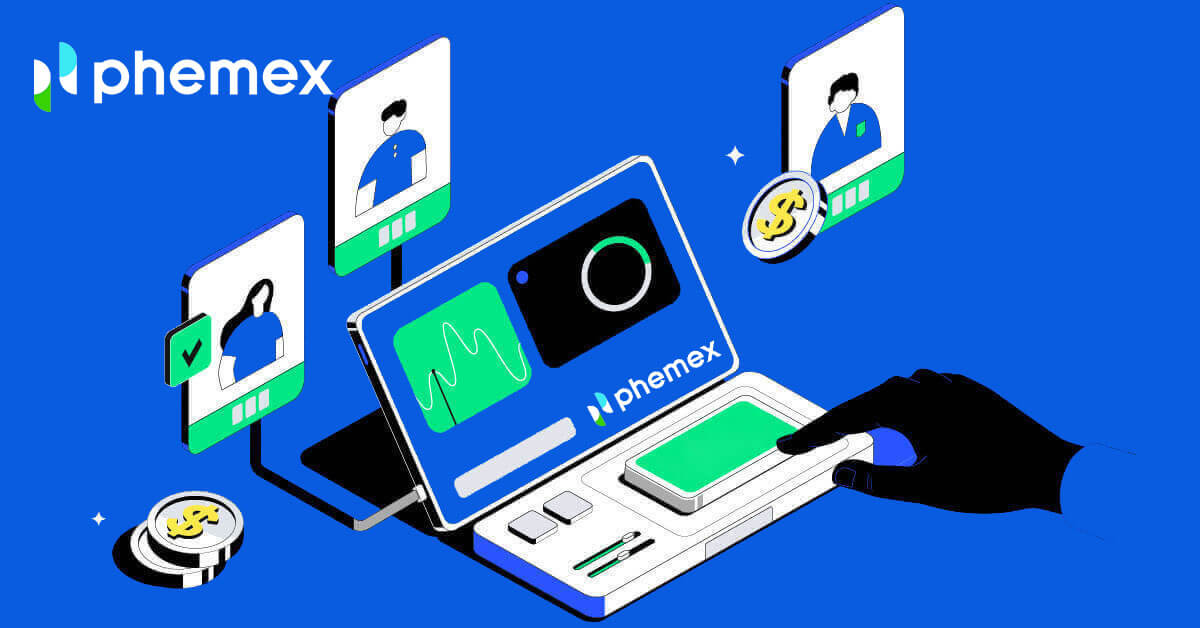
Phemex သို့ အကောင့်ဖွင့်နည်း
Phemex ကို အီးမေးလ်ဖြင့် အကောင့်ဖွင့်နည်း
1. Phemex အကောင့် တစ်ခုဖန်တီးရန် " ယခုမှတ်ပုံတင်ရန် " သို့မဟုတ် " အီးမေးလ်ဖြင့် အကောင့်ဖွင့်ပါ " ကိုနှိပ်ပါ။ ၎င်းသည် သင့်အား စာရင်းသွင်းပုံစံသို့ ခေါ်ဆောင်သွားမည်ဖြစ်သည်။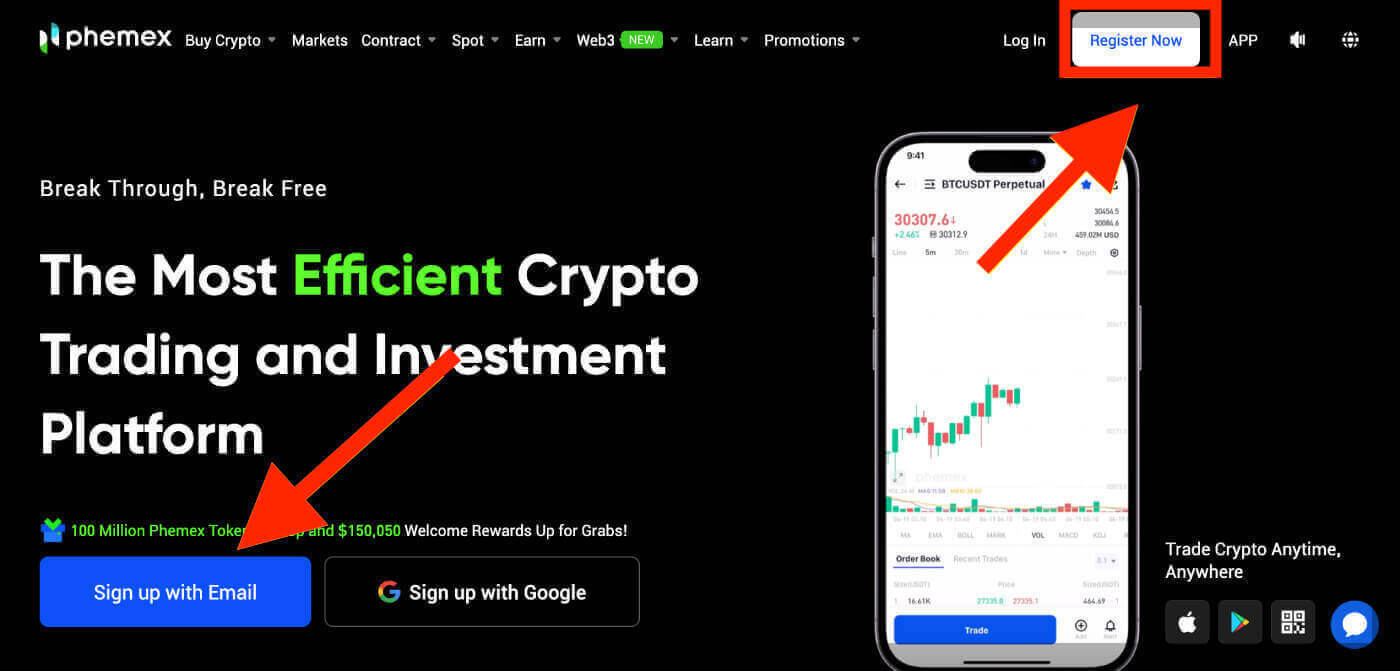
2. သင့် အီးမေးလ်လိပ်စာကို ထည့်သွင်းပြီး စကားဝှက်တစ်ခု သတ်မှတ်ပါ။ထို့နောက် " အကောင့်ဖန်တီးရန် " ကိုနှိပ်ပါ။
မှတ်ချက် - သင့်စကားဝှက် တွင် စာလုံးအသေးနှင့် စာလုံးကြီးများ၊ ဂဏန်းများနှင့် အထူးအက္ခရာများ ပေါင်းစပ်ထားသော အနည်းဆုံး အက္ခရာ 8 လုံး ပါဝင်သင့်သည်ကို ကျေးဇူးပြု၍ သတိပြုပါ ။
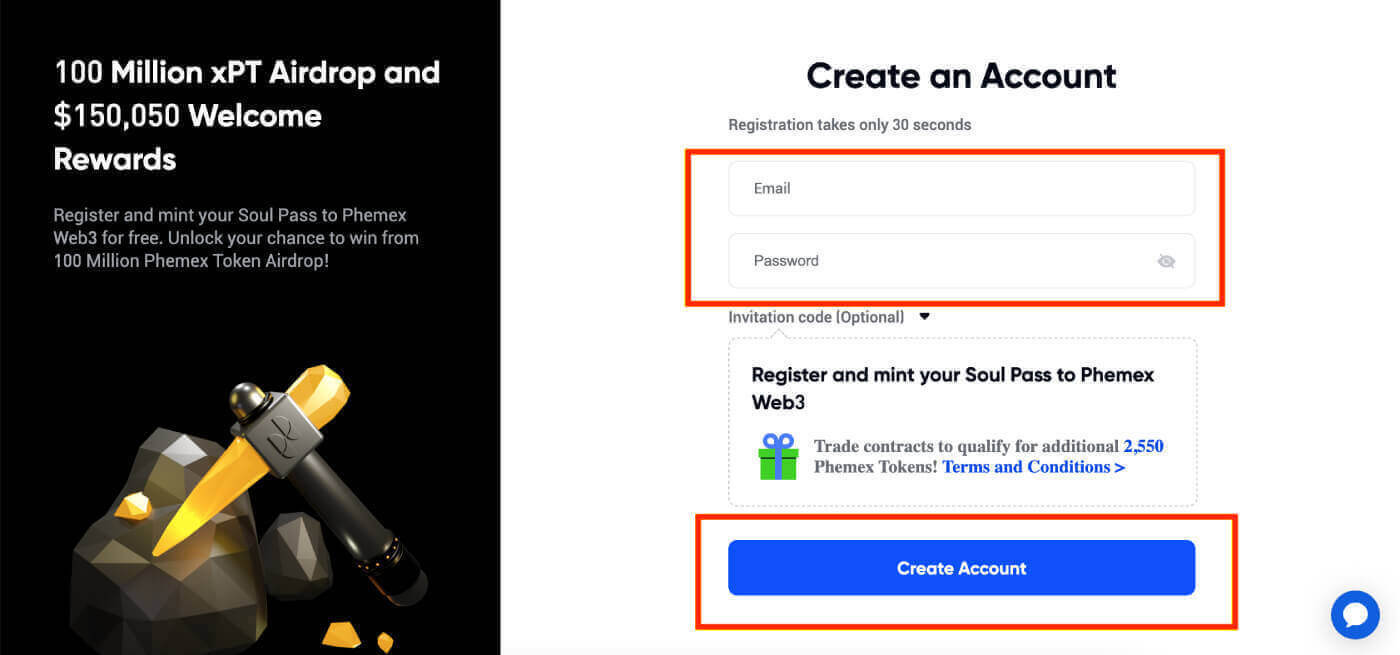
3. ဂဏန်း 6 လုံး ပါသော အတည်ပြုကုဒ် နှင့် အတည်ပြုအီးမေးလ်လင့်ခ် ပါရှိသော အီးမေးလ်ကို သင်ရရှိမည်ဖြစ်သည် ။ ကုဒ်ကို ရိုက်ထည့်ပါ သို့မဟုတ် " Confirm Email " ကိုနှိပ်ပါ ။ မှတ်ပုံတင်လင့်ခ် သို့မဟုတ် ကုဒ်သည် 10 မိနစ်
သာ တရားဝင်ကြောင်း မှတ်သားထားပါ ။ 4. သင်သည် ပင်မစာမျက်နှာအင်တာဖေ့စ်ကို ကြည့်ရှုနိုင်ပြီး သင်၏ cryptocurrency ခရီးကို ချက်ချင်းစတင်ခံစားနိုင်သည်။
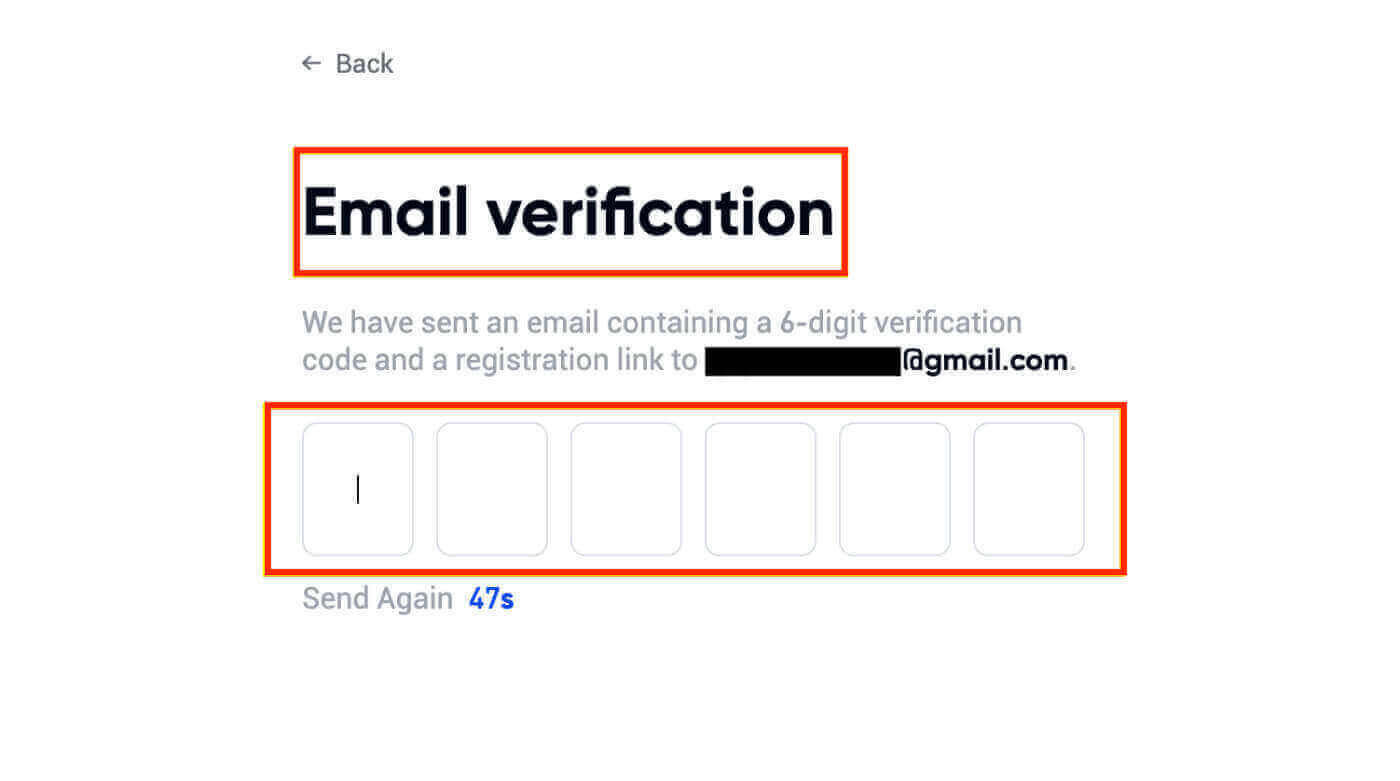
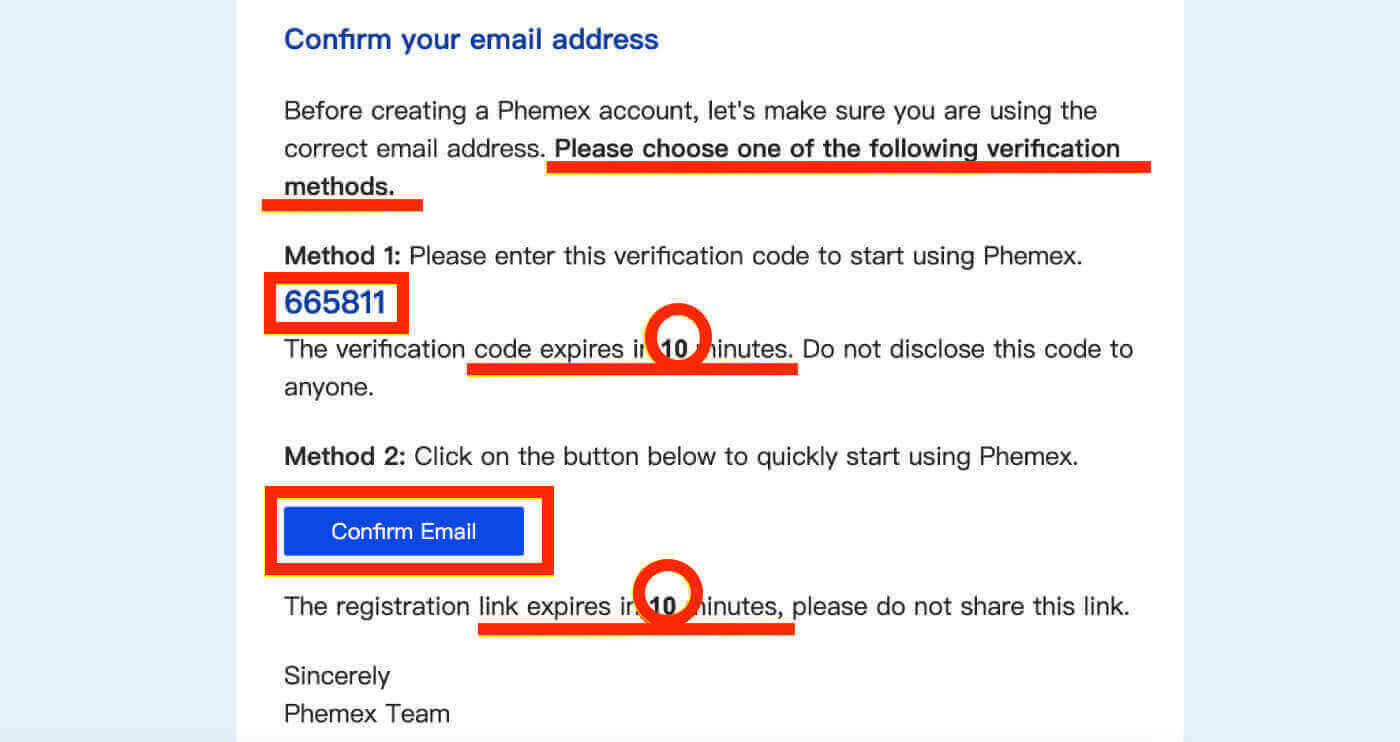
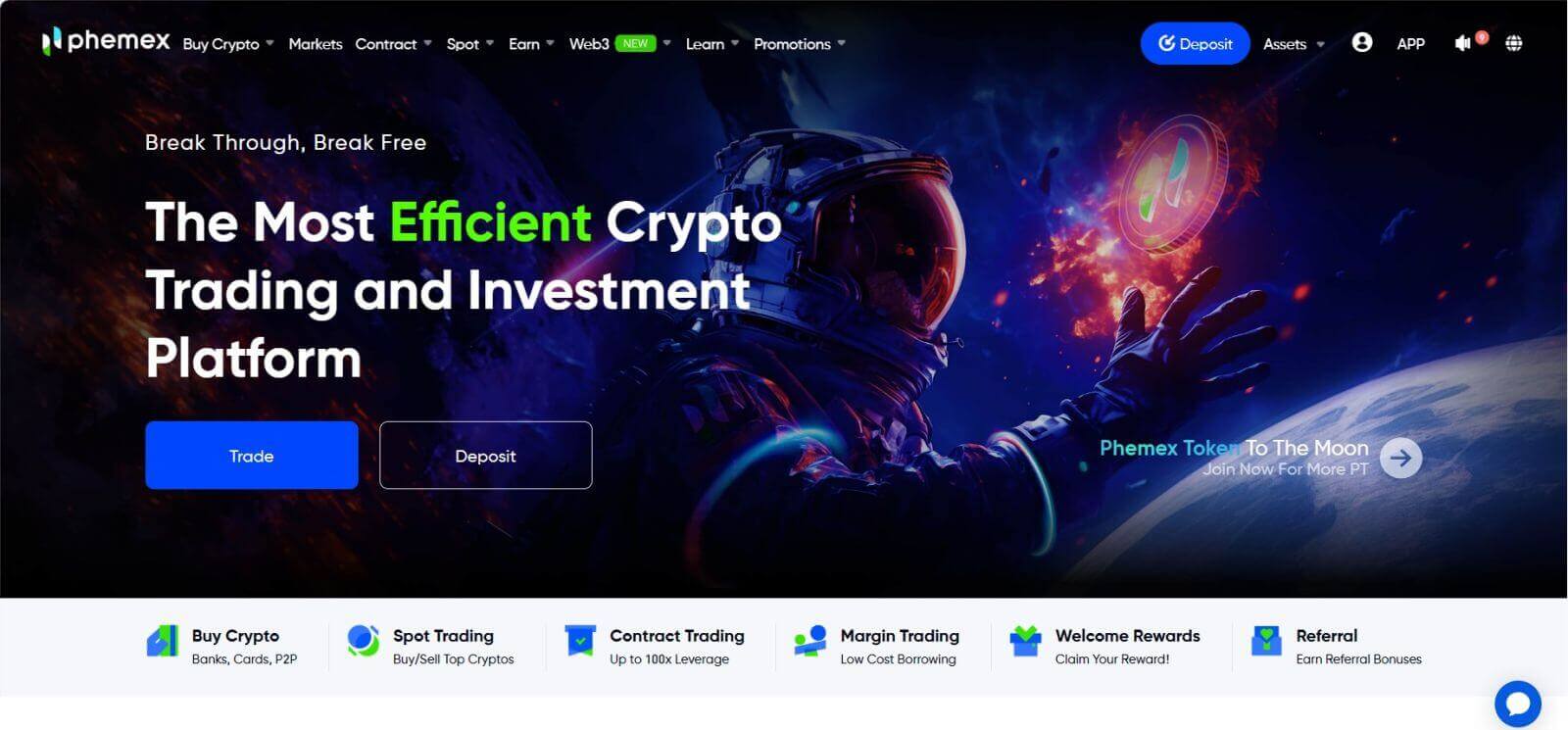
Phemex တွင် Google ဖြင့် အကောင့်ဖွင့်နည်း
ဤအဆင့်များကို လိုက်နာခြင်းဖြင့် Google ကို အသုံးပြု၍ Phemex အကောင့်တစ်ခုကိုလည်း ဖန်တီးနိုင်သည်-
1. Phemex သို့ ဝင်ရောက်ရန် " Google ဖြင့် အကောင့်ဖွင့်ပါ " option ကို ရွေးချယ်ပါ။ ၎င်းသည် သင်သည် အကောင့်ဖွင့်ခြင်းပုံစံကို ဖြည့်စွက်နိုင်သည့် စာမျက်နှာသို့ လမ်းညွှန်ပေးလိမ့်မည်။ ဒါမှမဟုတ် " Register Now" ကိုနှိပ်နိုင်ပါတယ် ။ 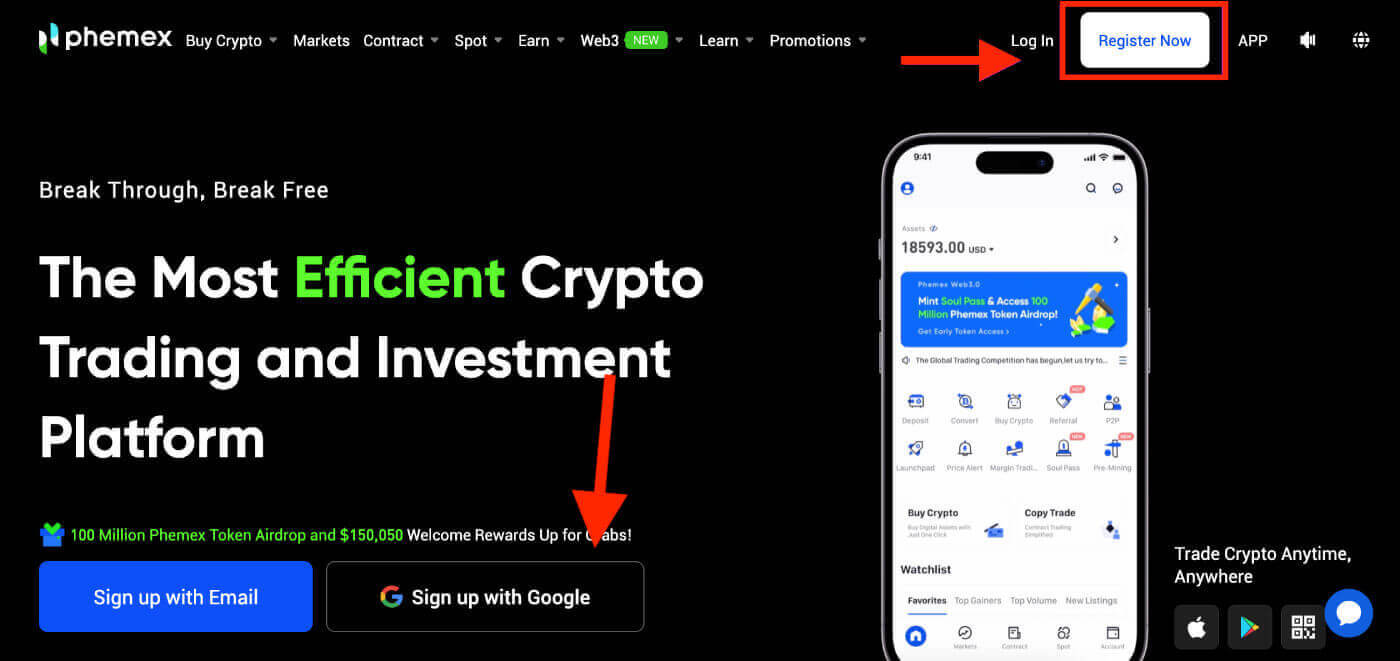
2. " Google " ကိုနှိပ်ပါ။ 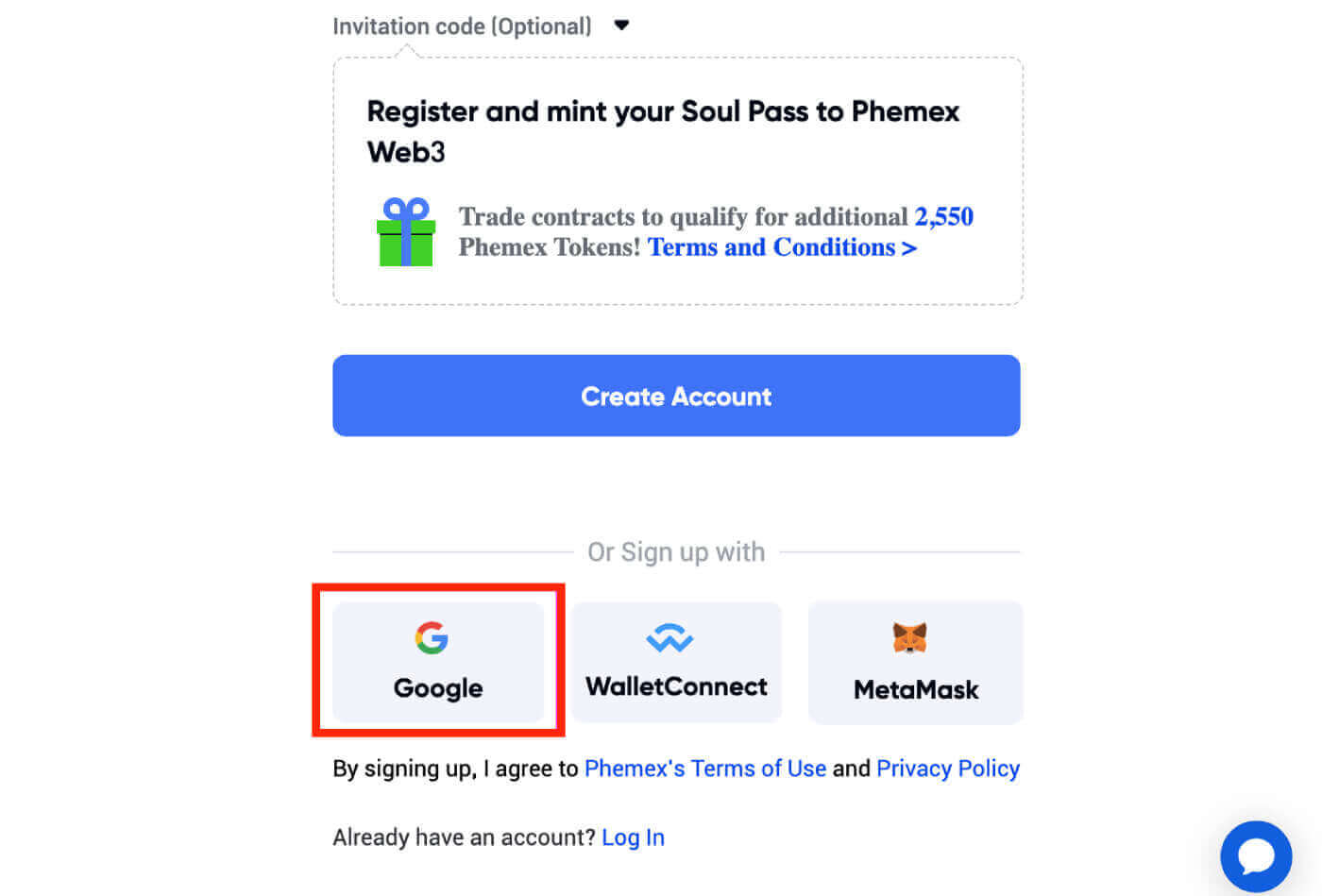
3. သင့် အီးမေးလ် သို့မဟုတ် ဖုန်းကို ရိုက်ထည့်ရန် သတိပေးခံရသည့်နေရာတွင် လက်မှတ်ထိုးဝင်သည့် ဝင်းဒိုးတစ်ခု ပေါ်လာမည်ဖြစ်ပြီး ၊ ထို့နောက် " Next " ကိုနှိပ်ပါ။ 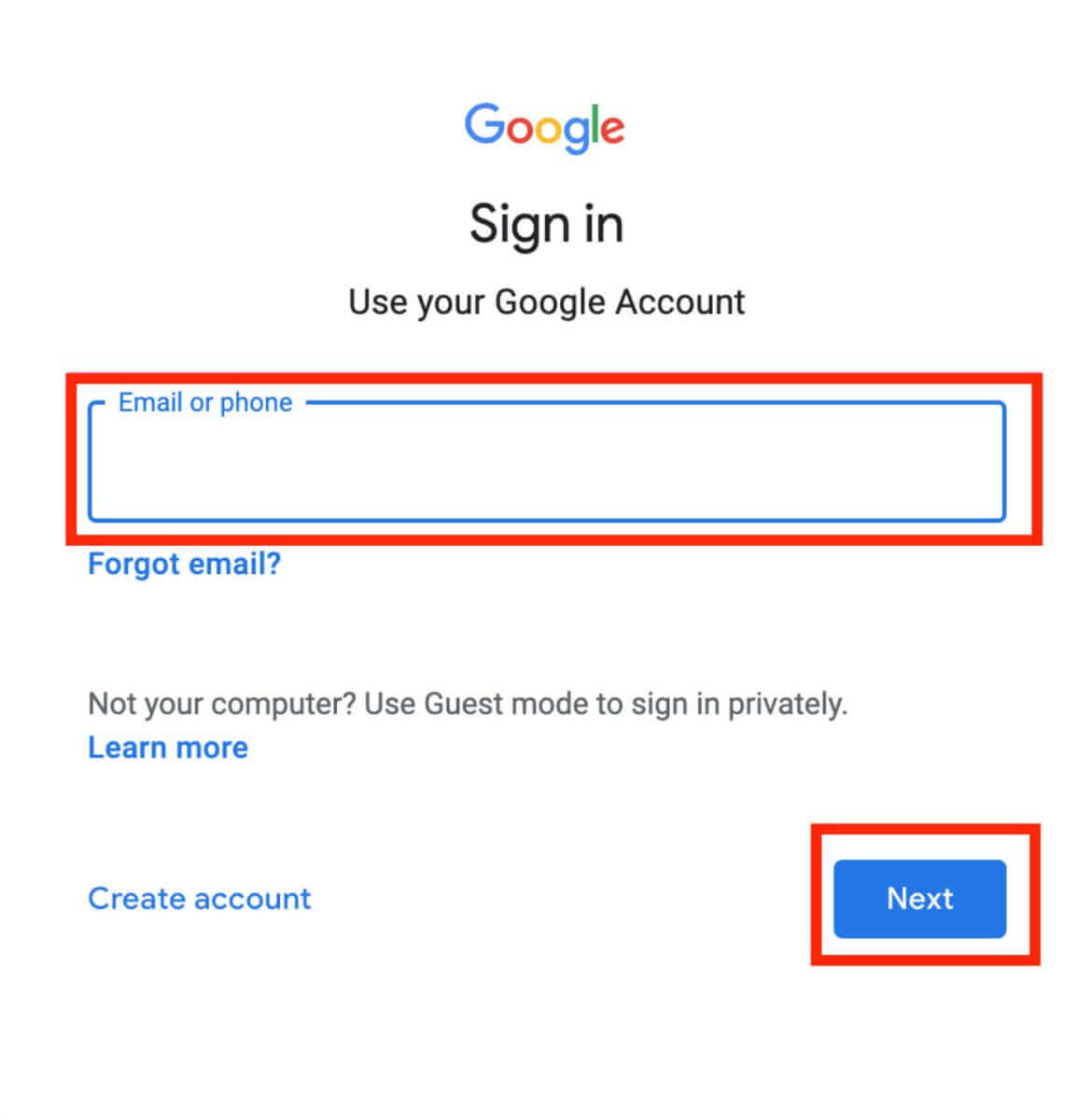
4. သင်၏ Gmail အကောင့် စကားဝှက်ကို ထည့်ပါ ၊ ထို့နောက် " Next " ကို နှိပ်ပါ။
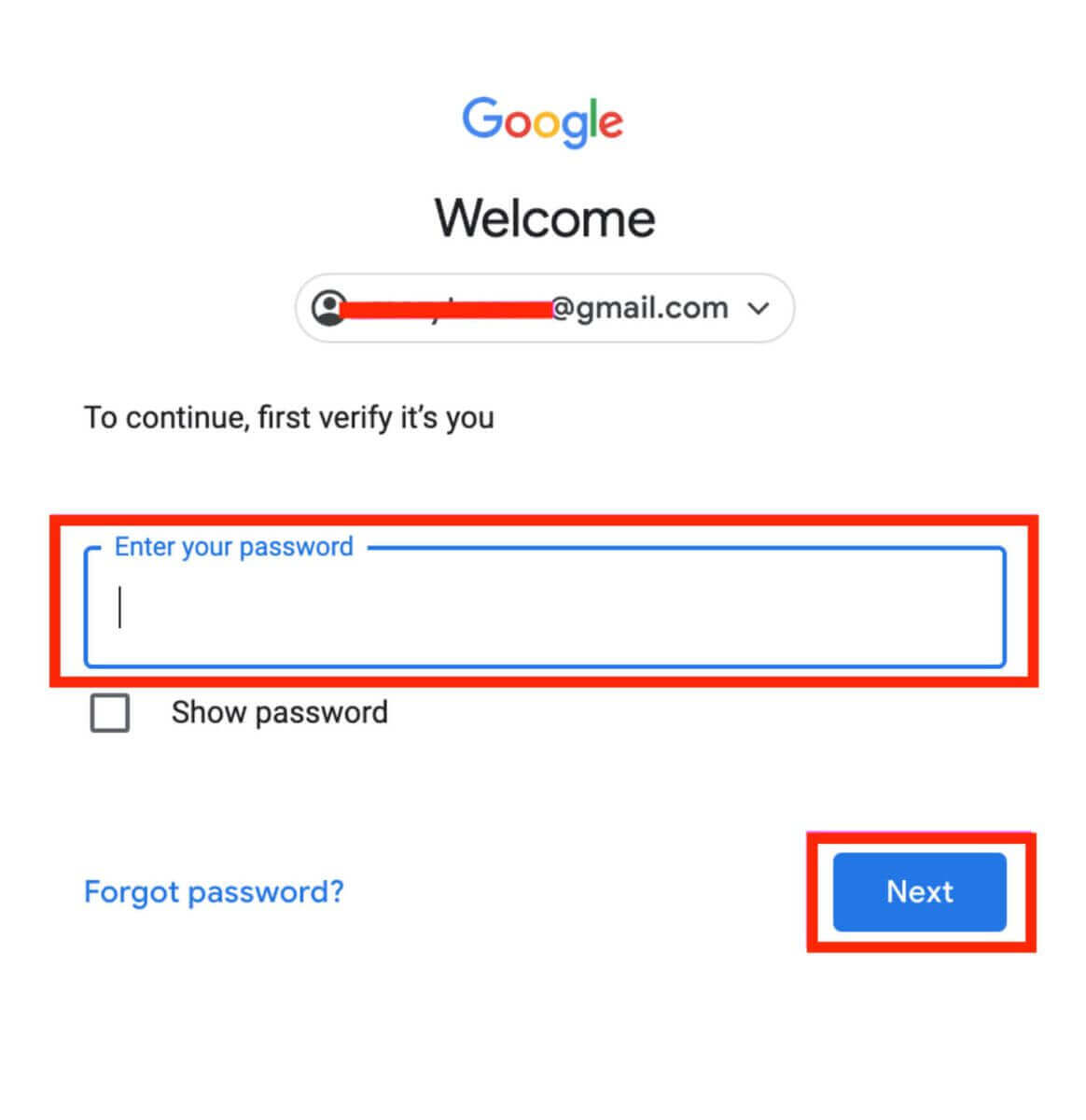
5. ရှေ့ဆက်မလုပ်ဆောင်မီ Phemex ၏ ကိုယ်ရေးကိုယ်တာမူဝါဒနှင့် ဝန်ဆောင်မှုစည်းမျဉ်းများကို ဖတ်ပြီး သဘောတူကြောင်း သေချာပါစေ ။ ထို့နောက် ဆက်လက်ဆောင်ရွက်ရန် " အတည်ပြု " ကိုရွေးချယ်ပါ။ 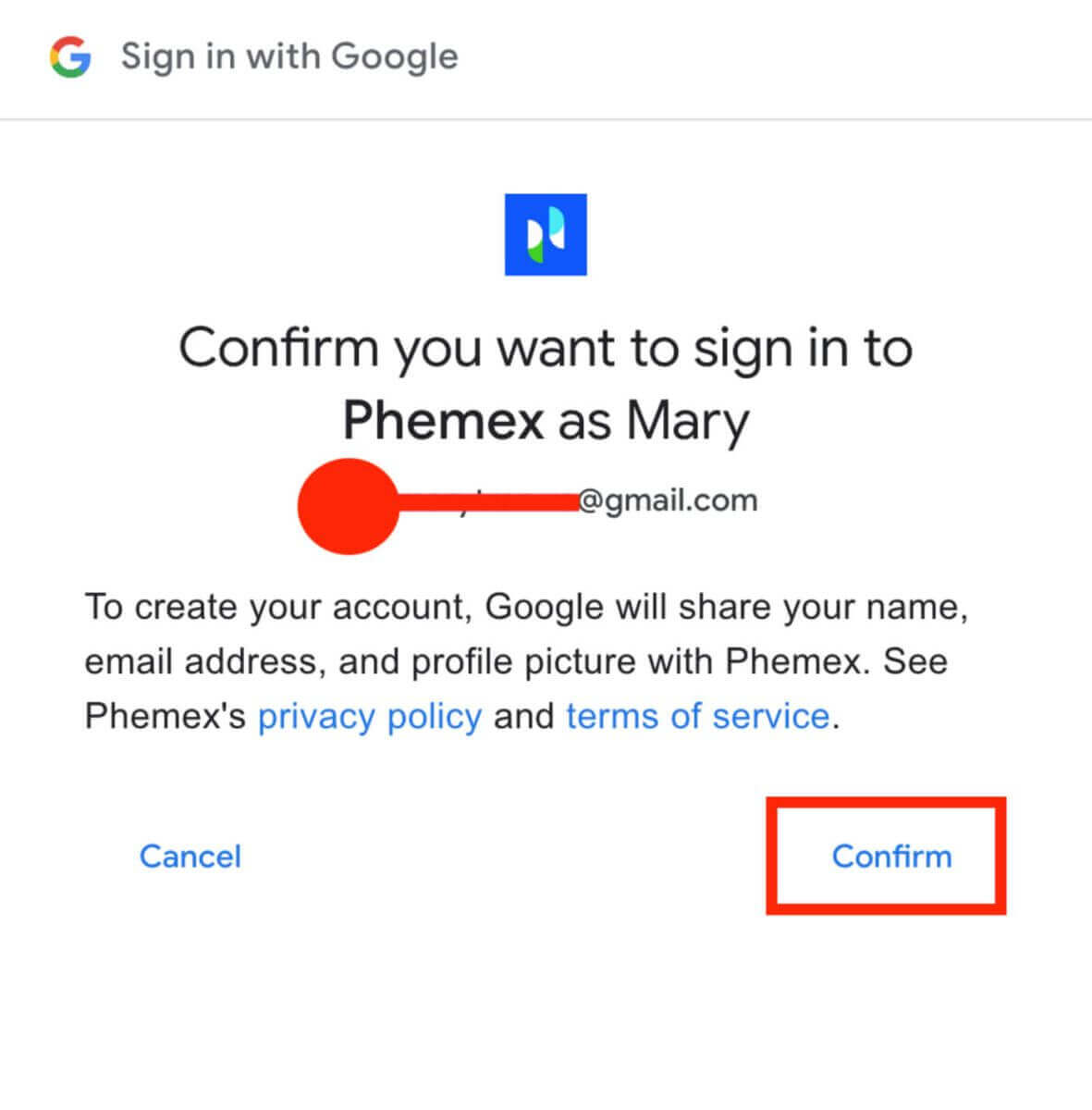
6. သင်သည် ပင်မစာမျက်နှာအင်တာဖေ့စ်ကို ကြည့်ရှုနိုင်ပြီး သင်၏ cryptocurrency ခရီးကို ချက်ချင်းခံစားနိုင်သည်။ 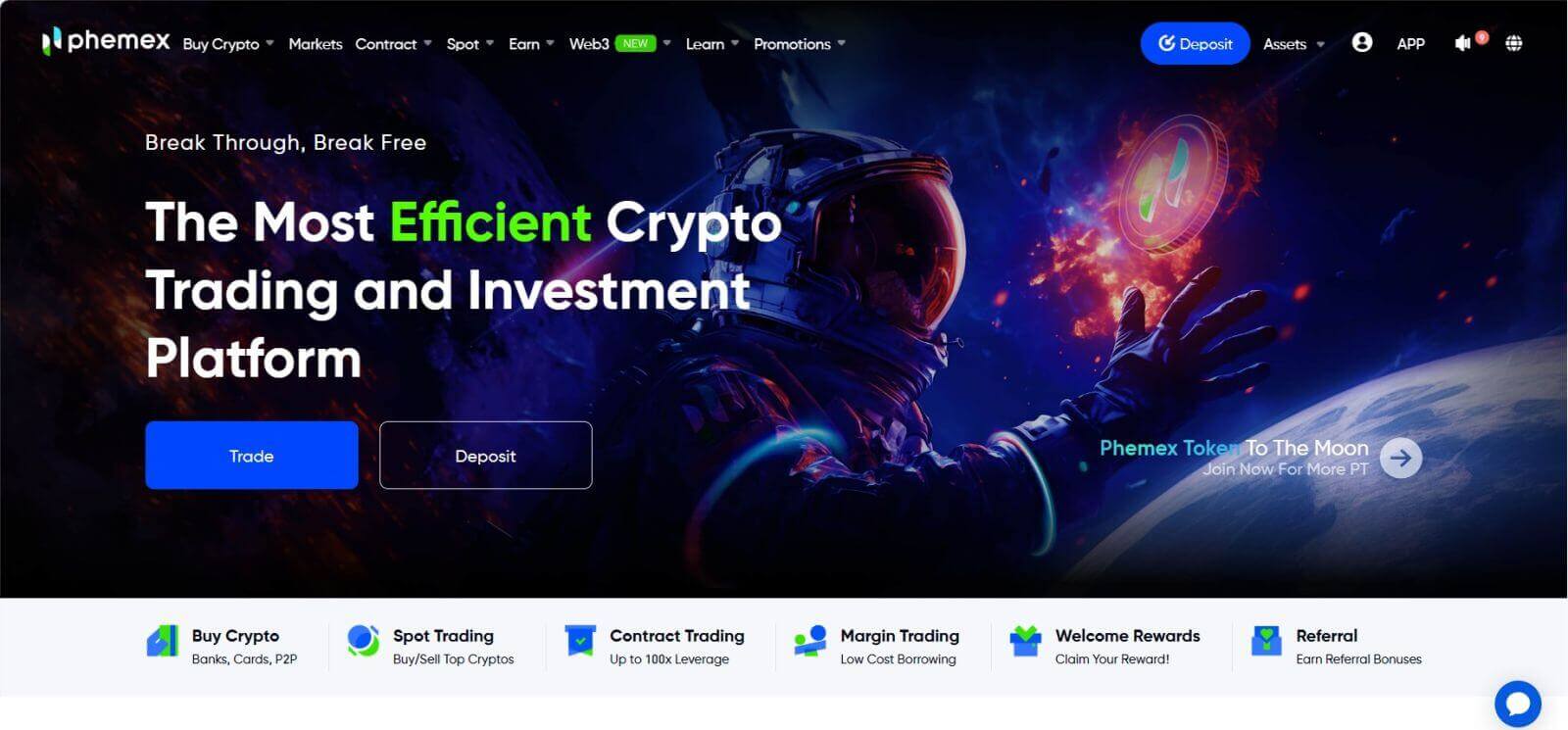
Phemex အက်ပ်တွင် အကောင့်ဖွင့်နည်း
၁ ။ Phemex အက်ပ်ကို ဖွင့်ပြီး [အကောင့်ဖွင့်ခြင်း] ကိုနှိပ်ပါ ။
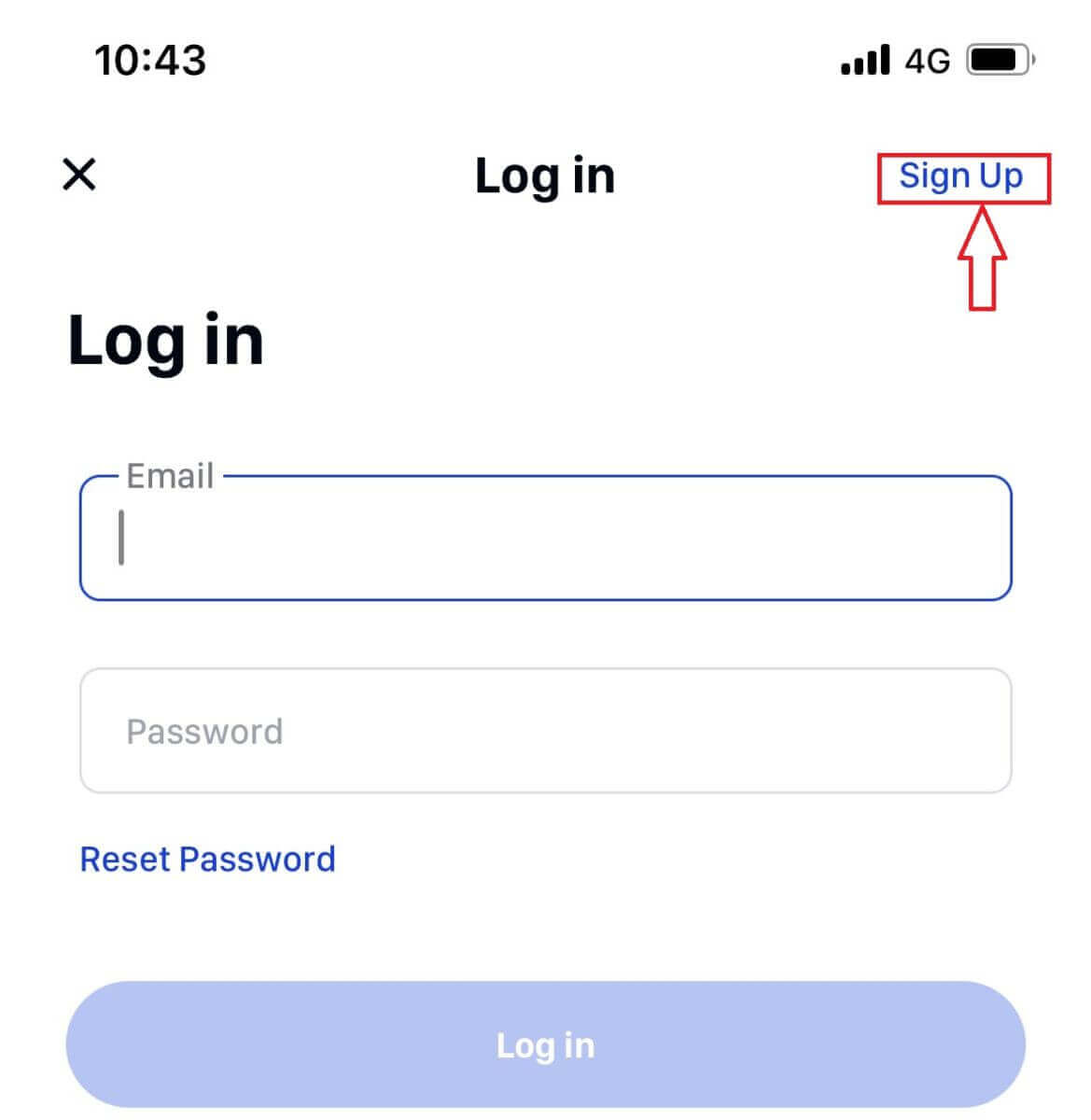
၂ ။ သင့်အီးမေးလ်လိပ်စာကို ထည့်ပါ။ ထို့နောက် သင့်အကောင့်အတွက် လုံခြုံသော စကားဝှက်တစ်ခု ဖန်တီးပါ။
မှတ်ချက် - သင့်စကားဝှက်တွင် အက္ခရာရှစ်လုံး (အကြီး၊ အသေး၊ နှင့် ဂဏန်းများ) ထက်ပို၍ ပါဝင်ရပါမည်။
ထို့နောက် [ အကောင့်ဖန်တီးရန် ] ကိုနှိပ်ပါ။
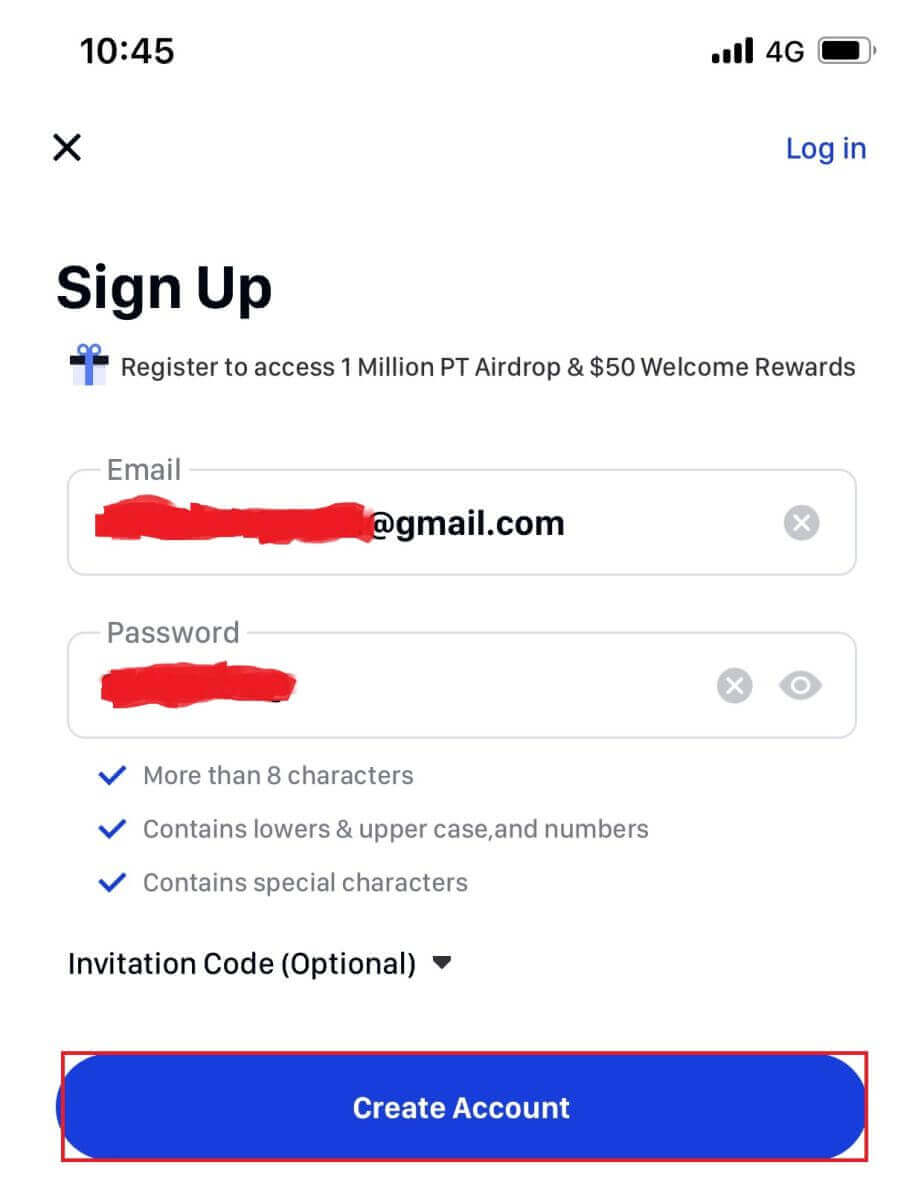
၃ ။ သင့်အီးမေးလ်တွင် ဂဏန်း 6 လုံးကုဒ်ကို သင်လက်ခံရရှိမည်ဖြစ်သည်။ စက္ကန့် 60 အတွင်း ကုဒ်ကို ရိုက်ထည့်ပြီး [ အတည်ပြုရန် ] ကိုနှိပ်ပါ။
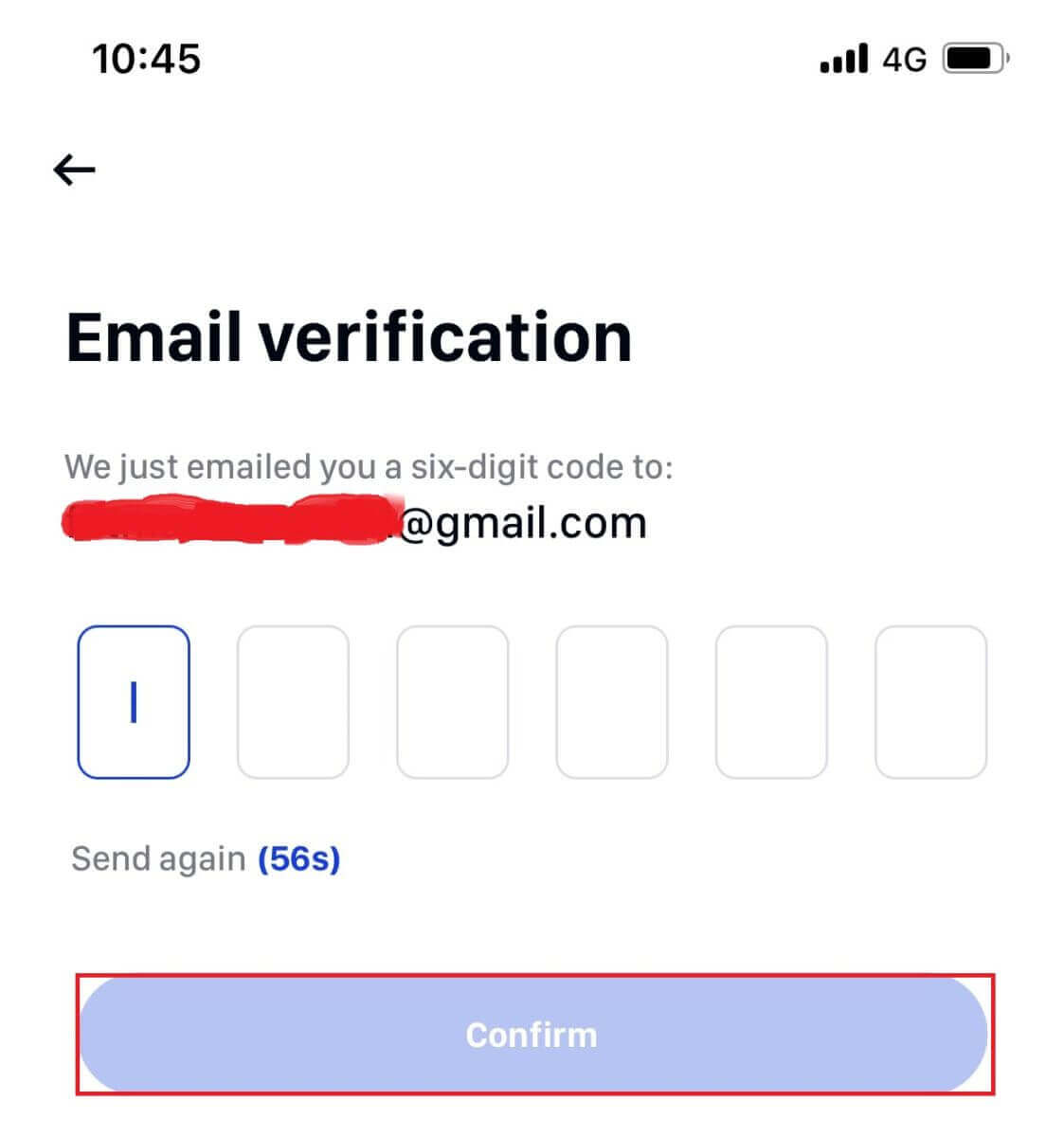
၄ ။ ဂုဏ်ယူပါသည်။ သင်သည် အကောင့်ဖွင့်ထားသည်။ သင်၏ phemex ခရီးကို ယခုစတင်ပါ။
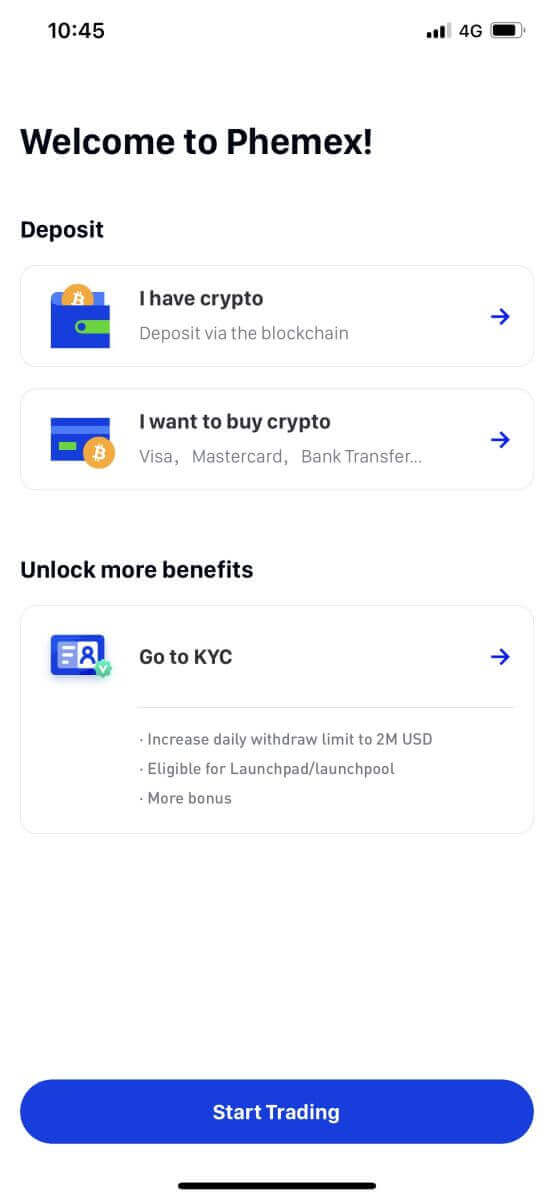
MetaMask ကို Phemex သို့ ချိတ်ဆက်နည်း
သင်၏ဝဘ်ဘရောက်ဆာကိုဖွင့်ပြီး Phemex ဝဘ်ဆိုက်သို့ဝင်ရောက်ရန် Phemex Exchange သို့သွားပါ။1. စာမျက်နှာပေါ်တွင်၊ ညာဘက်အပေါ်ထောင့်ရှိ [ယခုမှတ်ပုံတင်ရန်] ခလုတ်ကို နှိပ်ပါ။
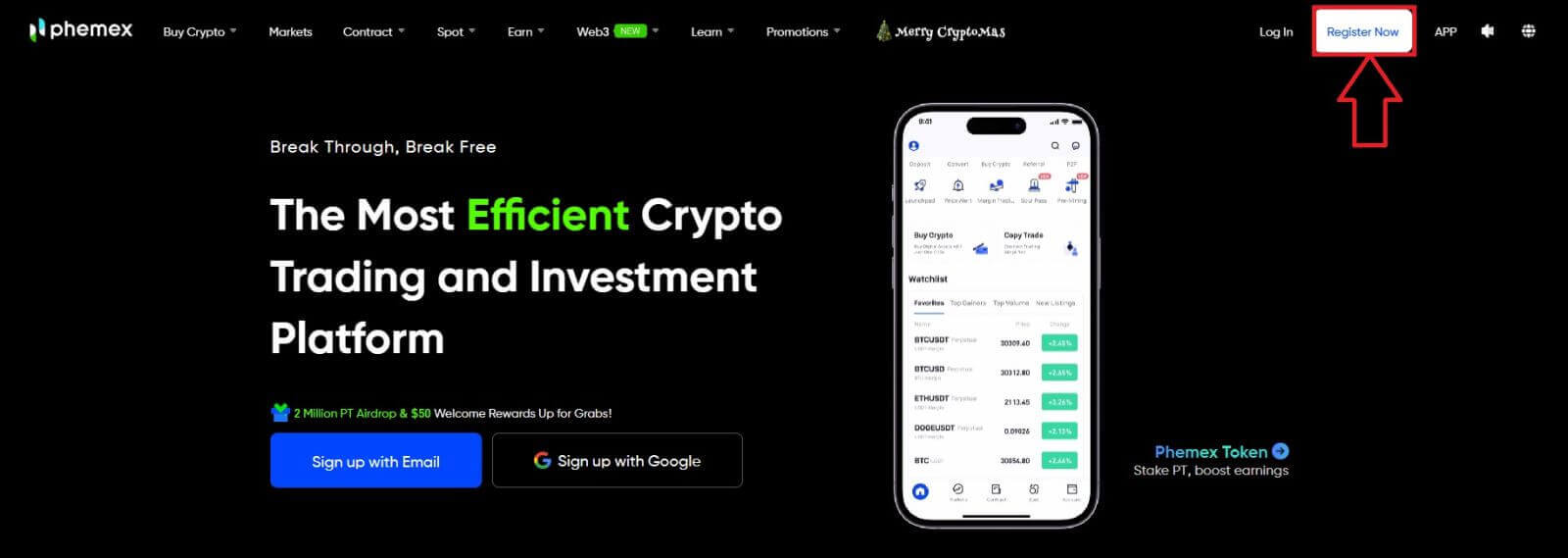
2. MetaMask ကို ရွေးပါ ။
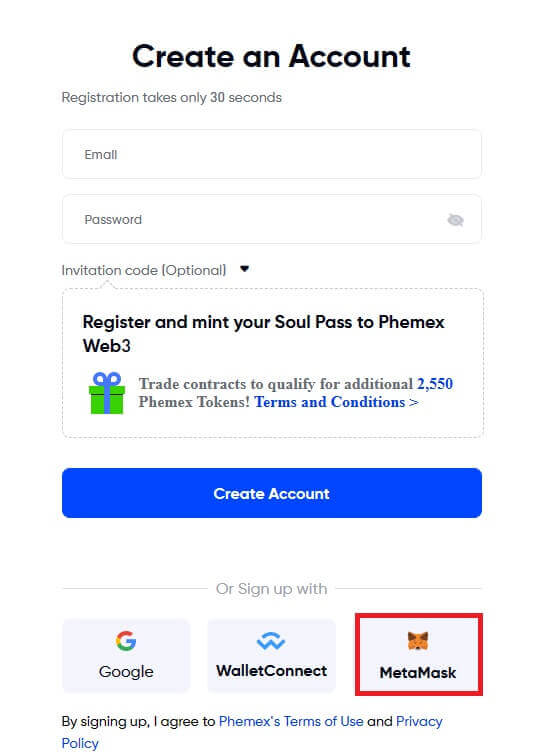
3. ပေါ်လာသော ချိတ်ဆက်မှုအင်တာဖေ့စ်ပေါ်ရှိ " Next " ကိုနှိပ်ပါ။
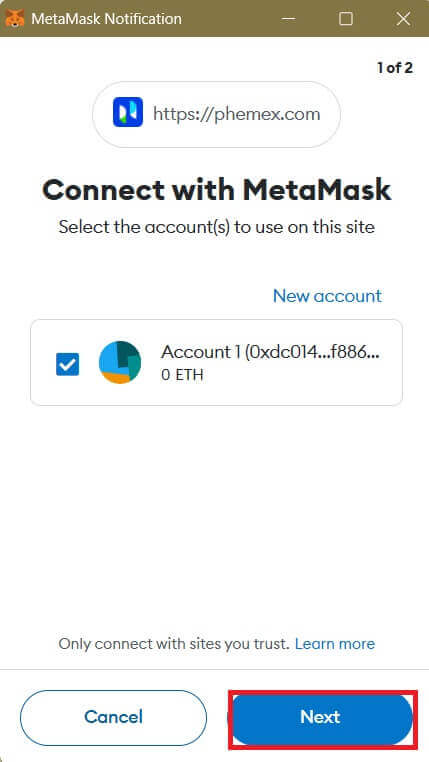
4. သင်၏ MetaMask အကောင့်ကို Phemex သို့ လင့်ခ်ချိတ်ရန် သင့်အား အကြောင်းကြားပါမည်။ အတည်ပြုရန် " ချိတ်ဆက် " ကိုနှိပ်ပါ ။
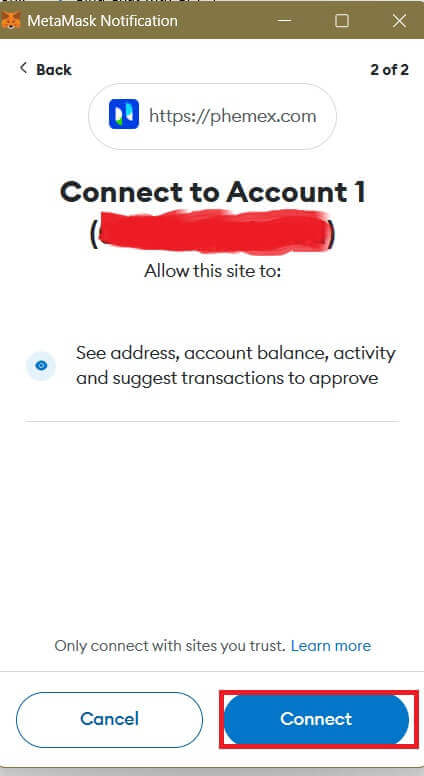
5. လက်မှတ်တောင်းဆိုမှု တစ်ခုရှိလိမ့်မည် ၊ သင်သည် " Sign " ကိုနှိပ်ခြင်းဖြင့်အတည်ပြုရန်လိုအပ်သည် ။
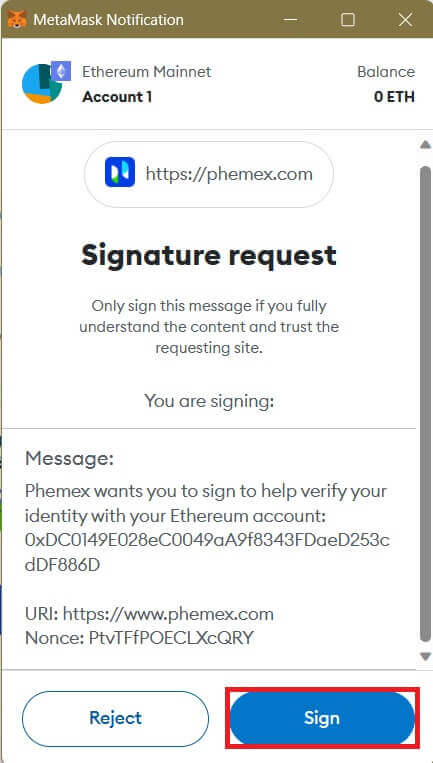
6. ၎င်းကိုပြီးနောက်၊ သင်သည် ဤပင်မစာမျက်နှာအင်တာဖေ့စ်ကိုမြင်ပါက၊ MetaMask နှင့် Phemex သည် အောင်မြင်စွာချိတ်ဆက်ထားသည်။
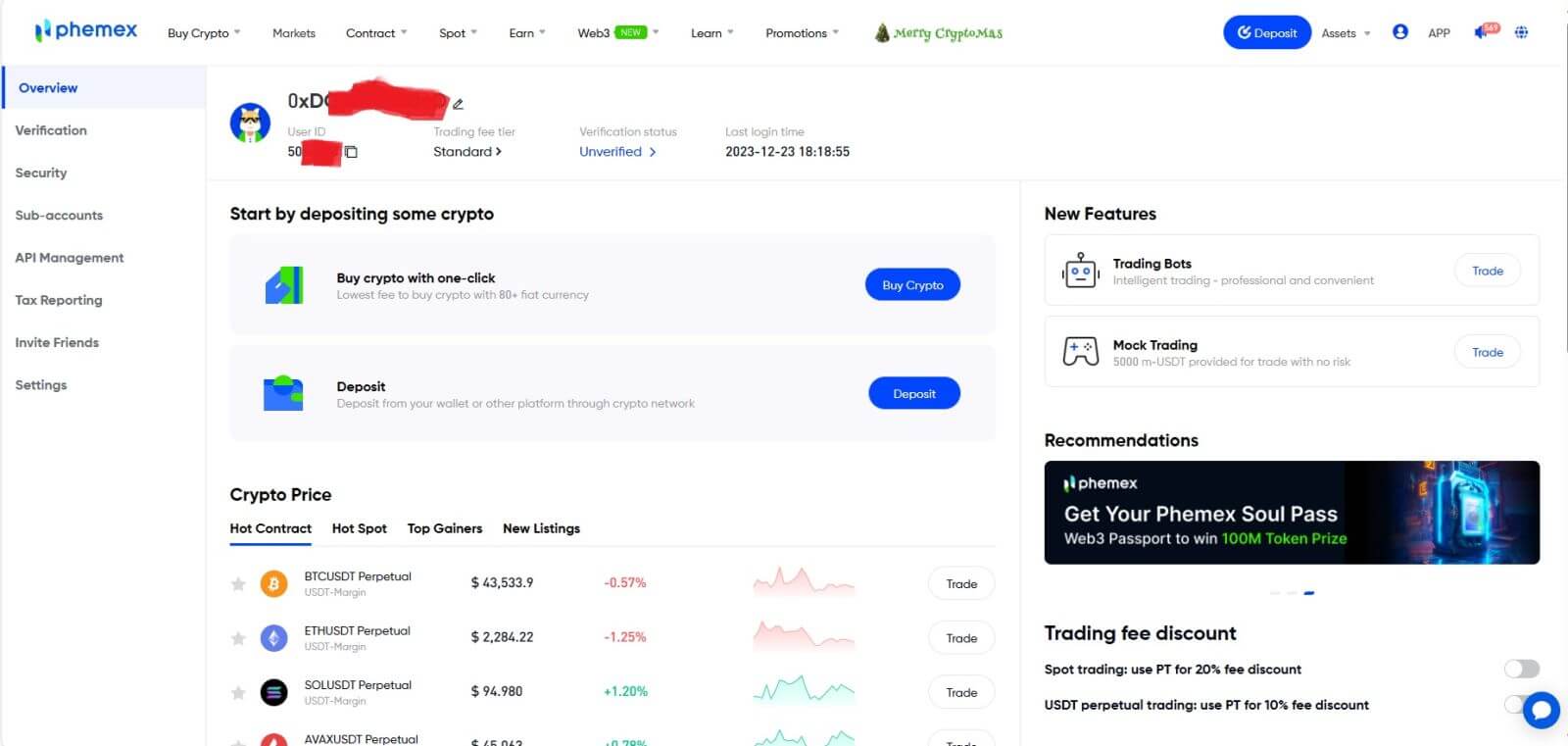
အမေးများသောမေးခွန်းများ (FAQ)
Phemex မှ အီးမေးလ်များကို အဘယ်ကြောင့် ကျွန်ုပ် မရရှိနိုင်သနည်း။
Phemex မှပေးပို့သောအီးမေးလ်များကို သင်လက်ခံရရှိခြင်းမရှိပါက၊ သင့်အီးမေးလ်၏ဆက်တင်များကိုစစ်ဆေးရန် အောက်ပါညွှန်ကြားချက်များကို လိုက်နာပါ-1. သင့် Phemex အကောင့်သို့ အကောင့်ဖွင့်ထားသည့် အီးမေးလ်လိပ်စာသို့ သင်ဝင်ရောက်နေပါသလား။ တခါတရံ သင့်စက်များတွင် သင့်အီးမေးလ်ကို အကောင့်မှ ထွက်ထားနိုင်ပြီး ထို့ကြောင့် Phemex ၏အီးမေးလ်များကို မမြင်နိုင်ပါ။ အကောင့်ဝင်ပြီး ပြန်လည်စတင်ပါ။
2. သင့်အီးမေးလ်၏ spam ဖိုင်တွဲကို စစ်ဆေးပြီးပြီလား။ သင့်အီးမေးလ်ဝန်ဆောင်မှုပေးသူက Phemex အီးမေးလ်များကို သင်၏စပမ်းဖိုင်တွဲထဲသို့ တွန်းပို့နေကြောင်း တွေ့ရှိပါက၊ Phemex ၏အီးမေးလ်လိပ်စာများကို အဖြူအမည်းစာရင်းသွင်းခြင်းဖြင့် ၎င်းတို့အား "ဘေးကင်းသည်" အဖြစ် အမှတ်အသားပြုနိုင်ပါသည်။ ၎င်းကို စနစ်ထည့်သွင်းရန် Phemex အီးမေးလ်များကို မည်ကဲ့သို့ Whitelist လုပ်နည်းကို ကိုးကားနိုင်ပါသည်။
3. သင့်အီးမေးလ်ကလိုင်းယင့် သို့မဟုတ် ဝန်ဆောင်မှုပေးသူသည် ပုံမှန်အတိုင်း အလုပ်လုပ်နေပါသလား။ သင်၏ firewall သို့မဟုတ် antivirus software ကြောင့်ဖြစ်ရသည့် လုံခြုံရေးဆိုင်ရာ ပဋိပက္ခတစ်စုံတစ်ရာမရှိကြောင်း အတည်ပြုရန် အီးမေးလ်ဆာဗာဆက်တင်များကို စစ်ဆေးနိုင်သည်။
4. သင့်အီးမေးလ် ဝင်စာပုံး ပြည့်နေပါသလား။ ကန့်သတ်ချက်ပြည့်သွားပါက အီးမေးလ်များ ပေးပို့ခြင်း သို့မဟုတ် လက်ခံခြင်းတို့ကို ပြုလုပ်နိုင်မည်မဟုတ်ပါ။ နောက်ထပ်အီးမေးလ်များအတွက် နေရာလွတ်အချို့ကို သင် ဖျက်နိုင်သည် ။
5. ဖြစ်နိုင်ပါက Gmail၊ Outlook စသည်တို့ကဲ့သို့သော ဘုံအီးမေးလ်ဒိုမိန်းများမှ အကောင့်ဖွင့်ပါ။
SMS Verification ကုဒ်များကို ဘာကြောင့် လက်ခံမရတာလဲ။
Phemex သည် သုံးစွဲသူအတွေ့အကြုံကို မြှင့်တင်ရန် ကျွန်ုပ်တို့၏ SMS အထောက်အထားစိစစ်ခြင်းဆိုင်ရာ အကျုံးဝင်မှုကို စဉ်ဆက်မပြတ် တိုးတက်စေသည်။ သို့သော်လည်း လက်ရှိတွင် ပံ့ပိုးမထားသော နိုင်ငံများနှင့် အချို့နေရာများ ရှိပါသည်။SMS စစ်မှန်ကြောင်းအထောက်အထားပြခြင်းကို သင်ဖွင့်၍မရပါက၊ သင့်ဧရိယာကို လွှမ်းခြုံထားခြင်းရှိမရှိ စစ်ဆေးရန် ကျွန်ုပ်တို့၏ ကမ္ဘာလုံးဆိုင်ရာ SMS လွှမ်းခြုံမှုစာရင်းကို ဖတ်ရှုပါ။ သင့်ဧရိယာသည် စာရင်းတွင် မပါဝင်ပါက၊ ကျေးဇူးပြု၍ Google Authentication ကို သင်၏ အဓိက two-factor authentication အစား ကျေးဇူးပြု၍ အသုံးပြုပါ။
အကယ်၍ သင်သည် SMS စစ်မှန်ကြောင်းအထောက်အထားပြခြင်းကို ဖွင့်ထားလျှင် သို့မဟုတ် ကျွန်ုပ်တို့၏ကမ္ဘာလုံးဆိုင်ရာ SMS လွှမ်းခြုံမှုစာရင်းတွင်ပါရှိသော နိုင်ငံ သို့မဟုတ် ဧရိယာတွင် လက်ရှိနေထိုင်နေသော်လည်း SMS ကုဒ်များကို သင်မရရှိနိုင်သေးပါက၊ ကျေးဇူးပြု၍ အောက်ပါအဆင့်များကို လုပ်ဆောင်ပါ။
- သင့်မိုဘိုင်းဖုန်းတွင် ကောင်းမွန်သော ကွန်ရက်အချက်ပြမှုရှိကြောင်း သေချာပါစေ။
- ကျွန်ုပ်တို့၏ SMS ကုဒ်နံပါတ်များကို ပိတ်ဆို့နိုင်ချေရှိသော သင့်မိုဘိုင်းလ်ဖုန်းရှိ သင့်ဗိုင်းရပ်စ်တိုက်ဖျက်ရေးနှင့်/သို့မဟုတ် firewall နှင့်/သို့မဟုတ် ခေါ်ဆိုမှုပိတ်ဆို့ခြင်းအက်ပ်များကို ပိတ်ပါ။
- သင့်မိုဘိုင်းဖုန်းကို ပြန်လည်စတင်ပါ။
- ယင်းအစား အသံဖြင့် အတည်ပြုခြင်းကို စမ်းကြည့်ပါ။
- SMS Authentication ကို ပြန်လည်သတ်မှတ်ပါ။
အကောင့်ခွဲများကို မည်သို့ဖန်တီးရမည်နည်း။
အကောင့်ခွဲများ ဖန်တီးပြီး ပေါင်းထည့်ရန် အောက်ပါအဆင့်များကို လုပ်ဆောင်ပါ။
- Phemex သို့ လော့ဂ်အင်ဝင်ပြီး စာမျက်နှာ၏ ညာဘက်အပေါ် ထောင့်ရှိ သင့် အကောင့် အမည်ကို နှိပ်ပါ။
- Sub-Accounts ကိုနှိပ်ပါ ။
- စာမျက်နှာ၏ညာဘက်အပေါ်ထောင့်ရှိ Add Sub-Account ခလုတ်ကို နှိပ်ပါ ။
Phemex အကောင့်သို့ဝင်ရောက်နည်း
သင်၏ Phemex အကောင့်ကိုဘယ်လိုဝင်မလဲ။
1. " လော့ဂ်အင် " ခလုတ်ကို နှိပ်ပါ ။ 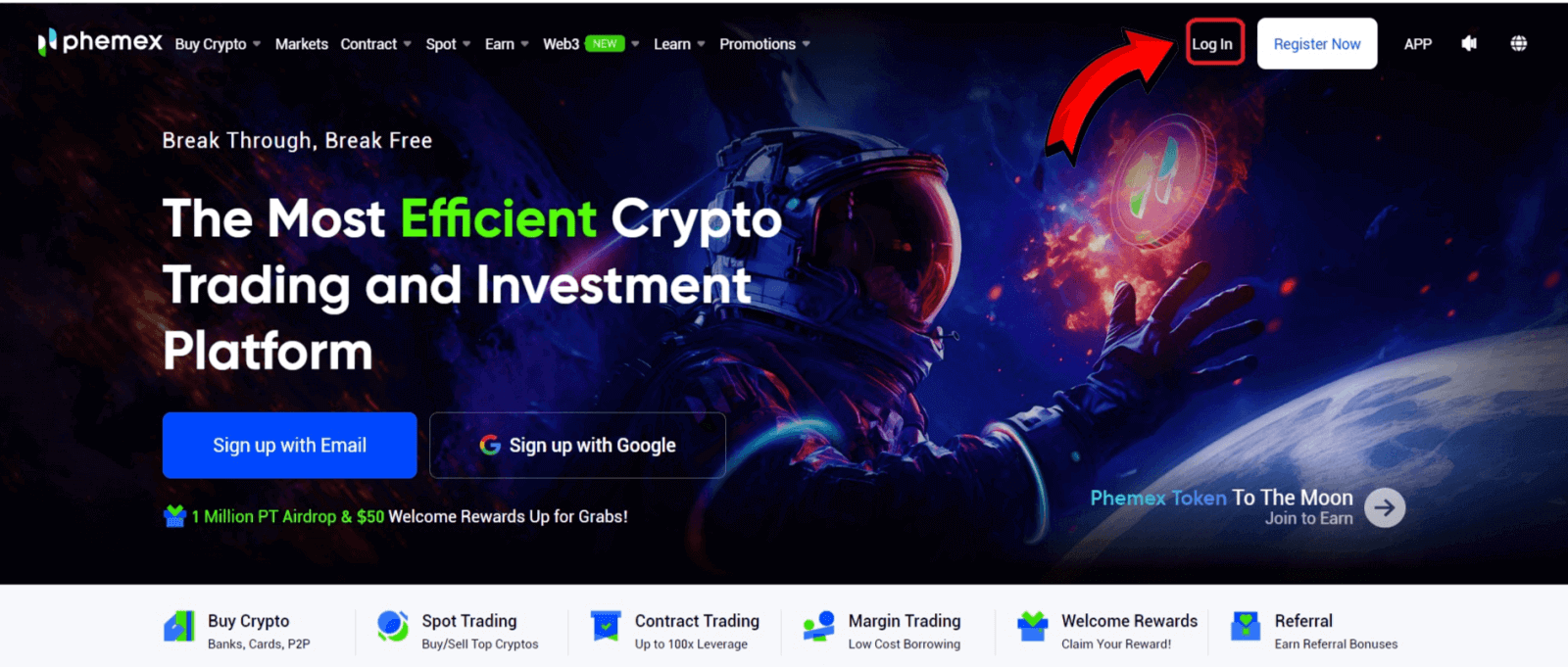
2. သင်၏ အီးမေးလ်နှင့် စကားဝှက်ကို ထည့်ပါ။ ထို့နောက် " Log In " ကိုနှိပ်ပါ။ 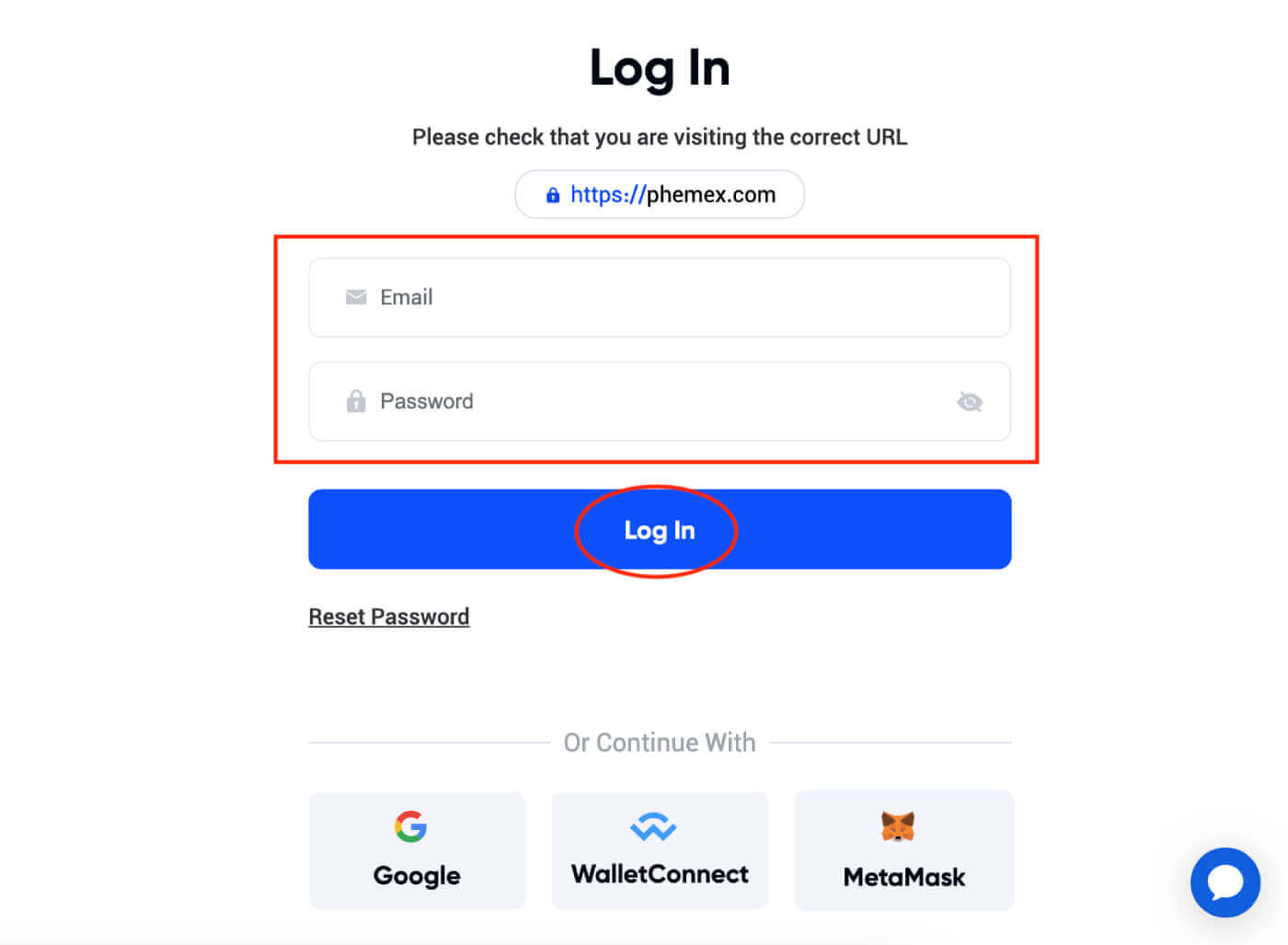 3. အီးမေးလ်အတည်ပြုချက်ကို သင့်ထံ ပေးပို့ပါမည်။ သင့် Gmail ၏ box ကို စစ်ဆေးပါ ။
3. အီးမေးလ်အတည်ပြုချက်ကို သင့်ထံ ပေးပို့ပါမည်။ သင့် Gmail ၏ box ကို စစ်ဆေးပါ ။ 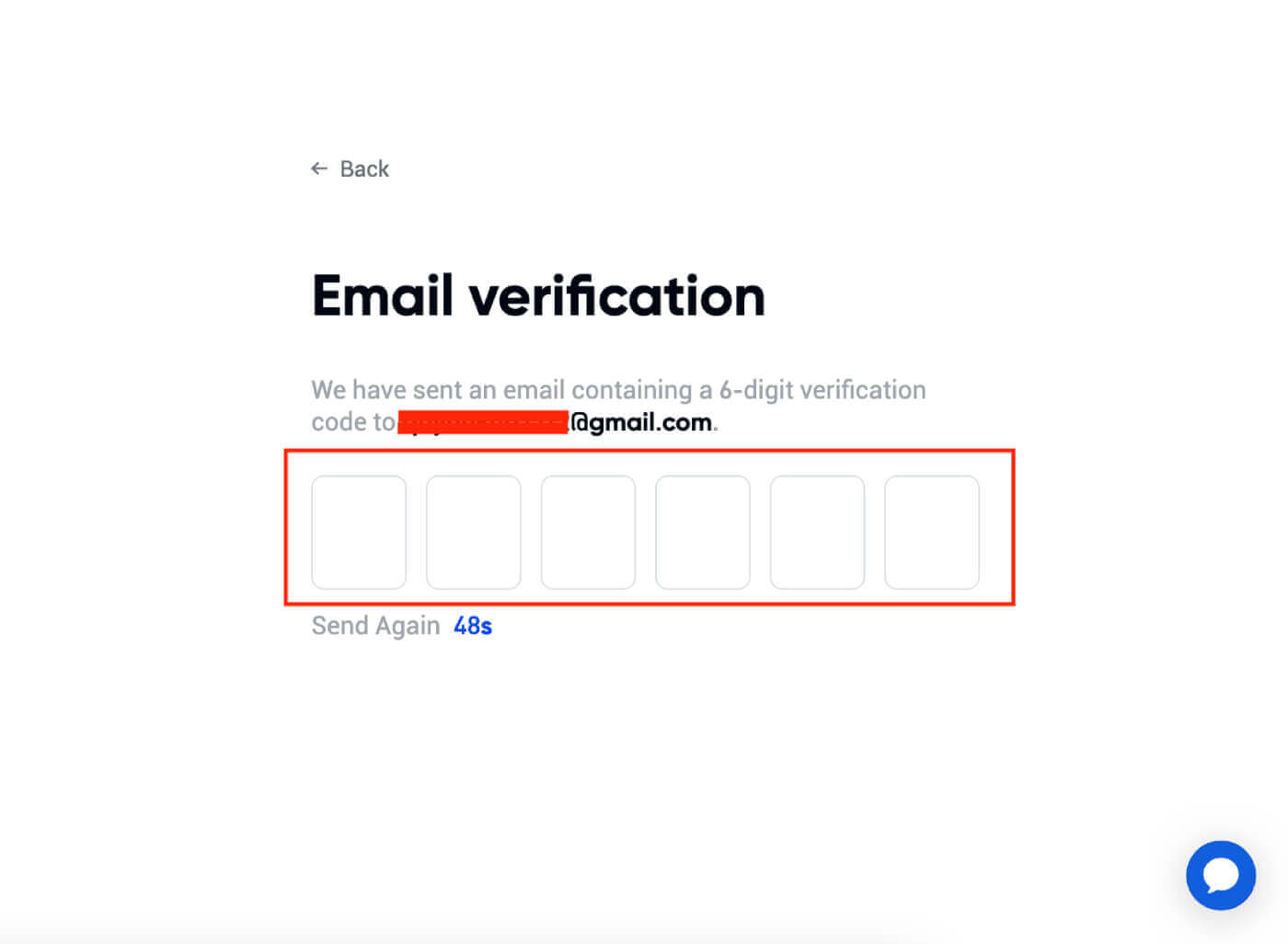 4. ဂဏန်း 6 လုံး ကုဒ်ကို ရိုက်ထည့်ပါ ။
4. ဂဏန်း 6 လုံး ကုဒ်ကို ရိုက်ထည့်ပါ ။ 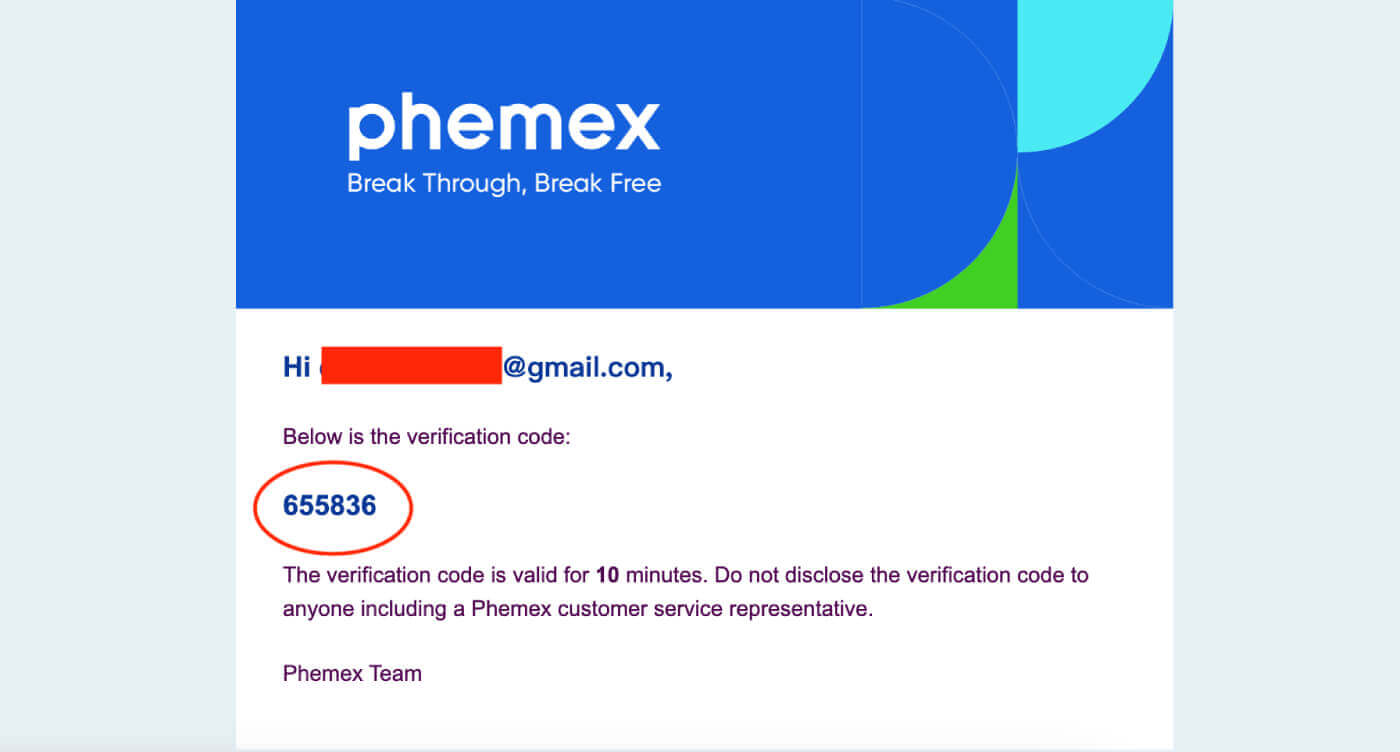
5. သင်သည် ပင်မစာမျက်နှာအင်တာဖေ့စ်ကို ကြည့်ရှုနိုင်ပြီး သင်၏ cryptocurrency ခရီးကို ချက်ချင်းခံစားနိုင်သည်။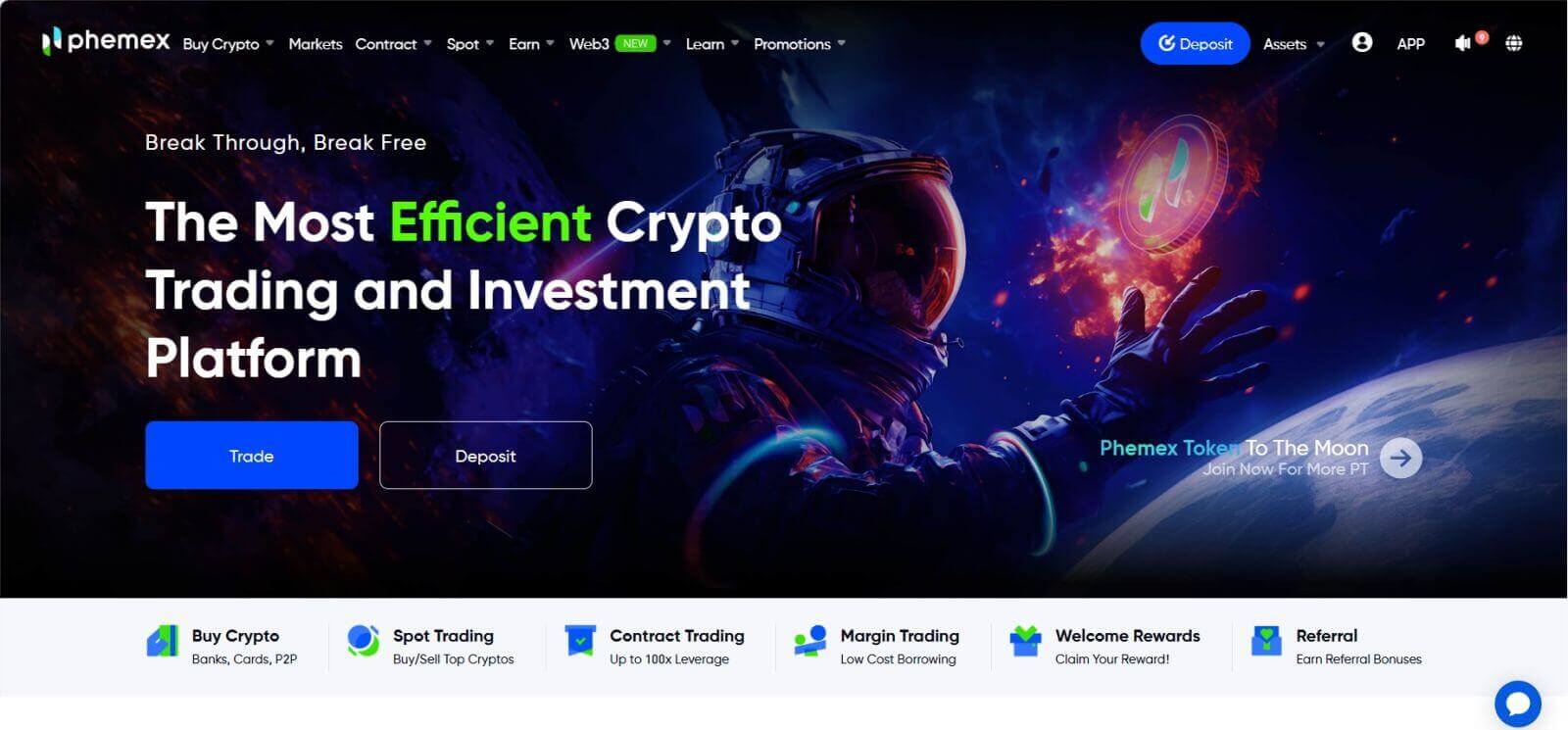
Phemex အက်ပ်တွင် အကောင့်ဝင်နည်း
1. Phemex အက်ပ်ကို ဝင်ပြီး "လော့ဂ်အင်" ကို နှိပ်ပါ။
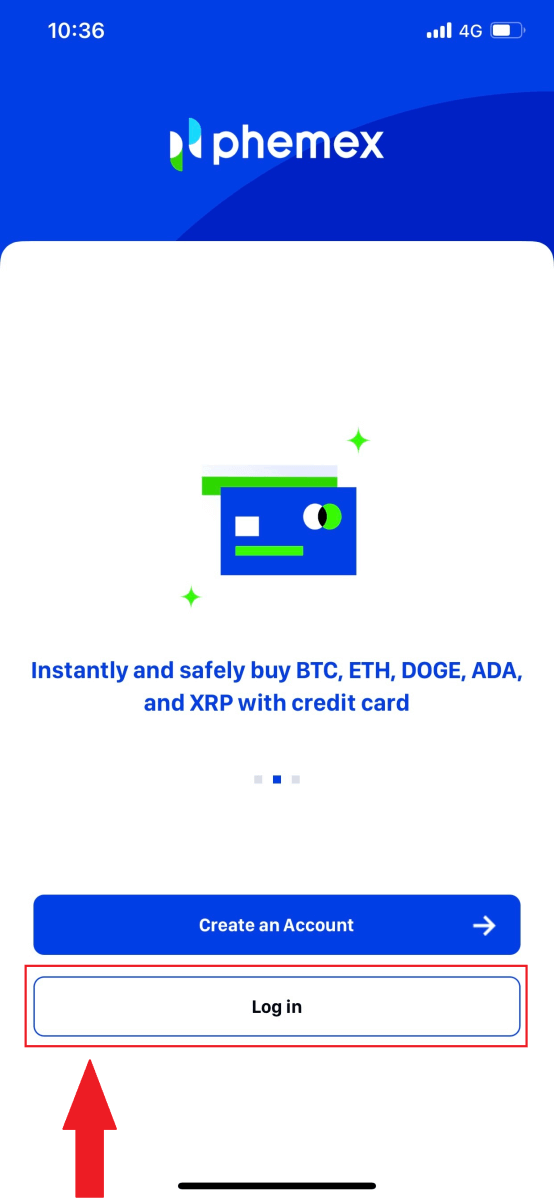
2. သင်၏ အီးမေးလ်နှင့် စကားဝှက်ကို ထည့်ပါ။ ထို့နောက် " လော့ဂ်အင် " ကိုနှိပ်ပါ။
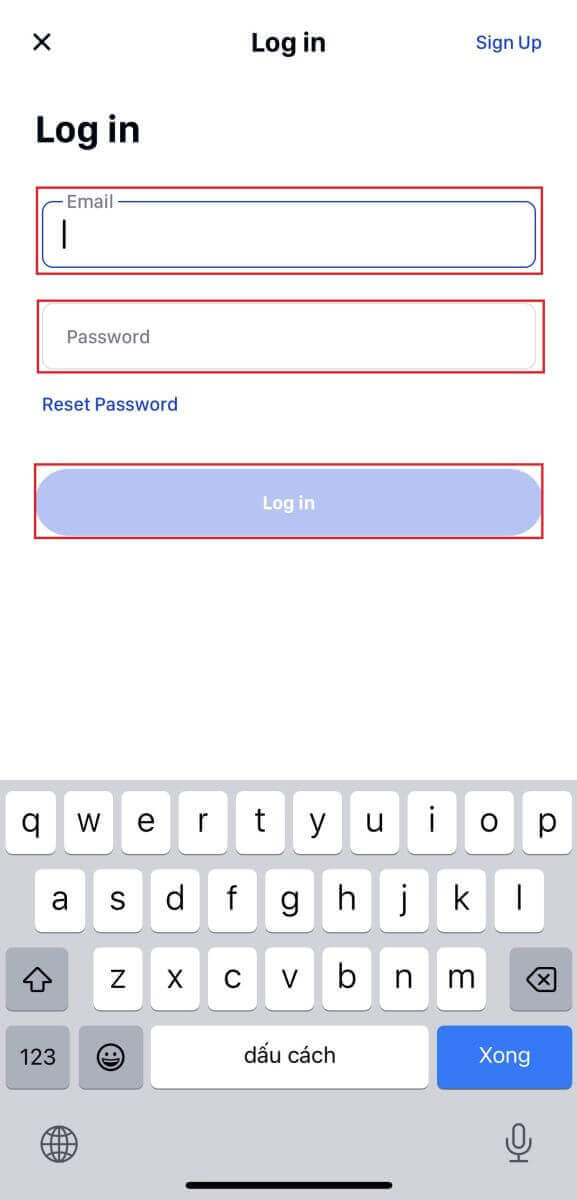
3. သင်သည် ပင်မစာမျက်နှာအင်တာဖေ့စ်ကို ကြည့်ရှုနိုင်ပြီး သင်၏ cryptocurrency ခရီးကို ချက်ချင်းခံစားနိုင်သည်။ 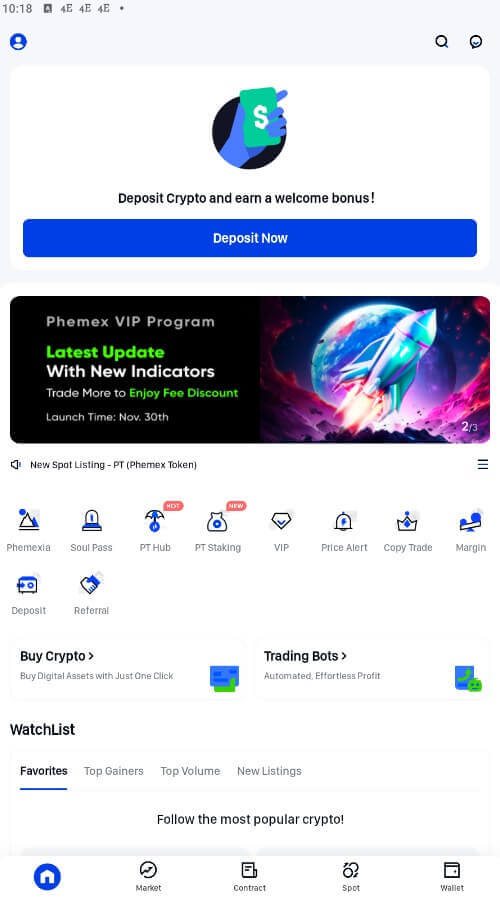
သင်၏ Google အကောင့်ဖြင့် Phemex သို့ဝင်ရောက်နည်း
1. " လော့ဂ်အင် " ခလုတ်ကို နှိပ်ပါ ။
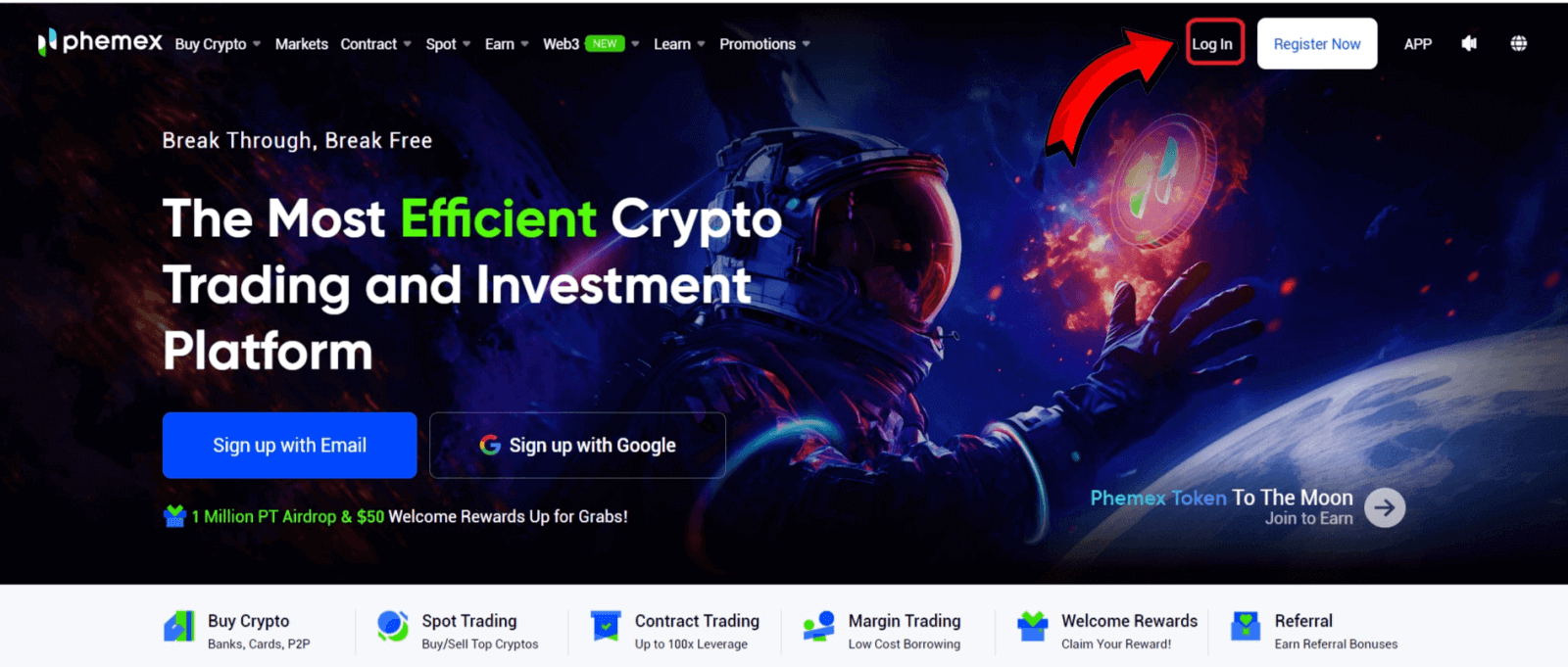
2. " Google " ခလုတ်ကို ရွေးပါ။ 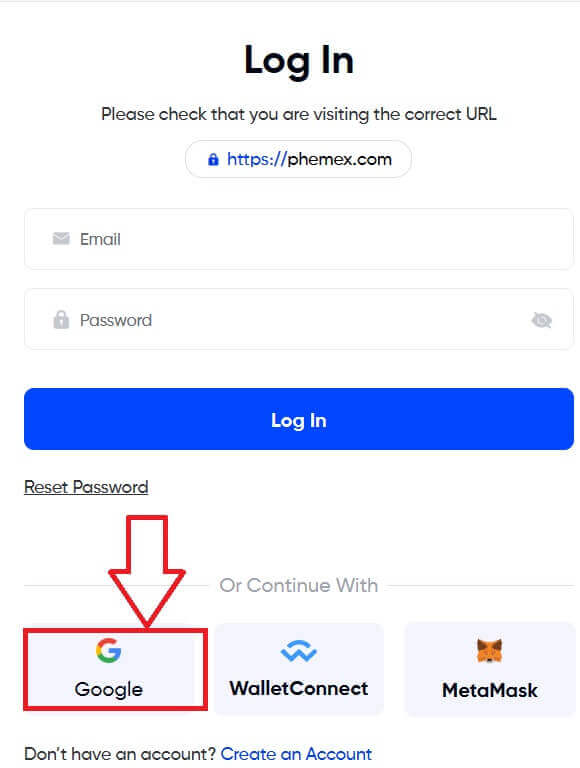
3. သင်၏ အီးမေးလ် သို့မဟုတ် ဖုန်းကို ထည့်သွင်းပြီး " Next " ကို နှိပ်ပါ။ 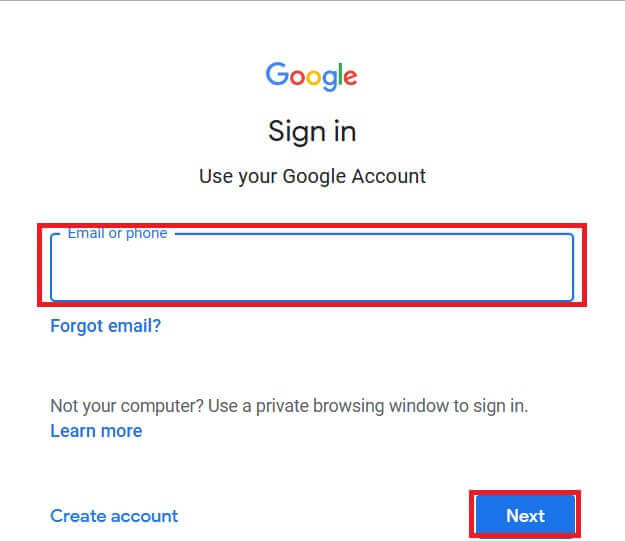
4. ထို့နောက် သင့်စကားဝှက်ကို ရိုက်ထည့်ပြီး " နောက်တစ်ခု " ကို ရွေးချယ်ပါ။ 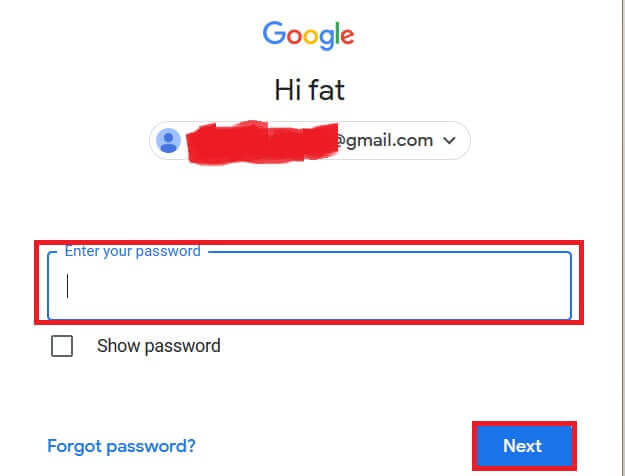
5. အားလုံးပြီးနောက်၊ သင်သည် ဤအင်တာဖေ့စ်ကိုမြင်ရပြီး သင်၏ Google အကောင့်ဖြင့် Phemex သို့ အောင်မြင်စွာဝင်ရောက်နိုင်သည်။ 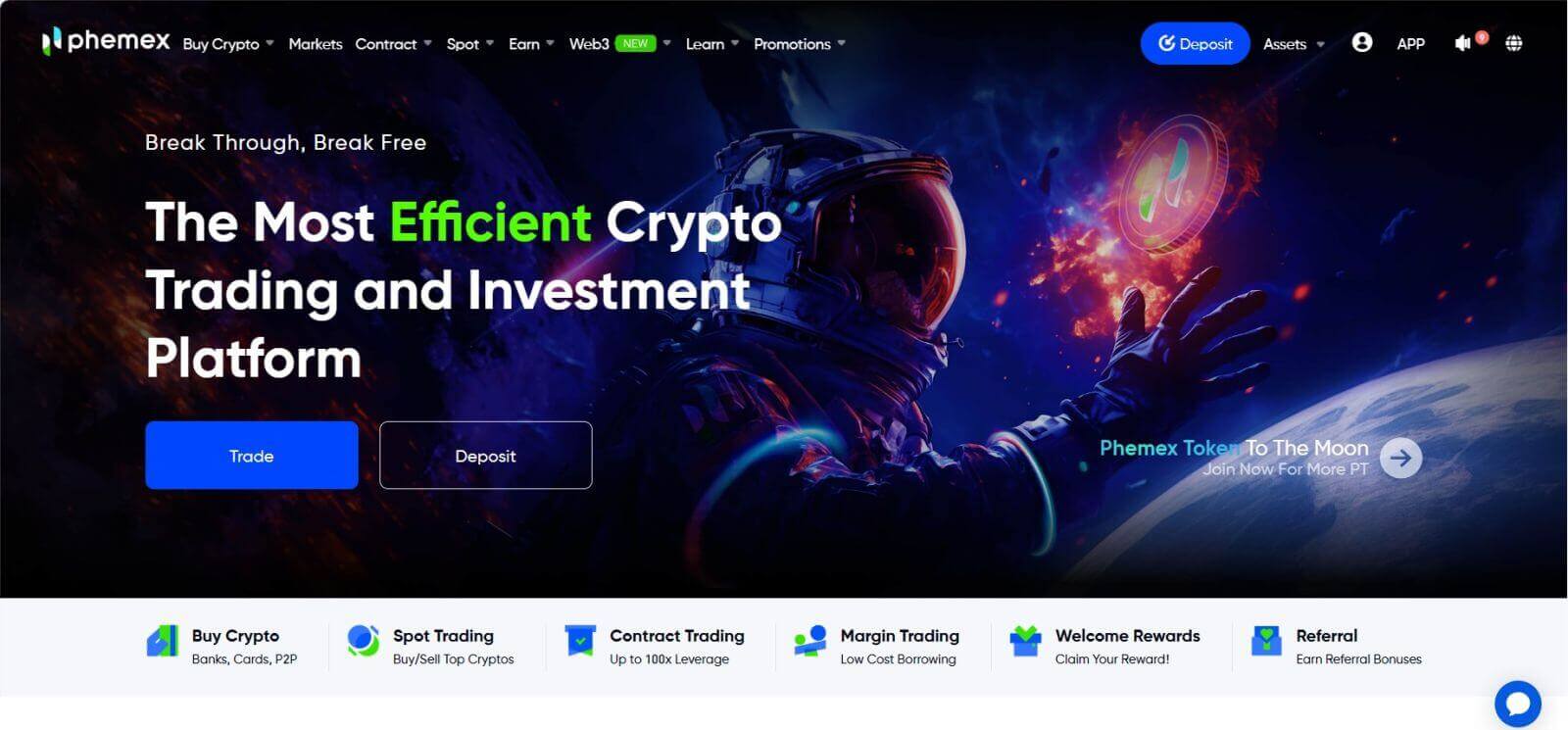
Phemex အကောင့်မှ ကျွန်ုပ်၏ စကားဝှက်ကို မေ့သွားပါသည်။
သင့်အကောင့်စကားဝှက်ကို ပြန်လည်သတ်မှတ်ရန် Phemex အက်ပ် သို့မဟုတ် ဝဘ်ဆိုက်ကို သင်အသုံးပြုနိုင်ပါသည်။ လုံခြုံရေးစိုးရိမ်မှုများကြောင့် စကားဝှက်ပြန်လည်သတ်မှတ်ပြီးနောက် သင့်အကောင့်မှ ငွေထုတ်ခြင်းများကို တစ်နေကုန်ပိတ်ဆို့သွားမည်ဖြစ်ကြောင်း ကျေးဇူးပြု၍ သတိပြုပါ။
1. Phemex အက်ပ်ကိုသွားပြီး [ Log in ] ကိုနှိပ်ပါ။
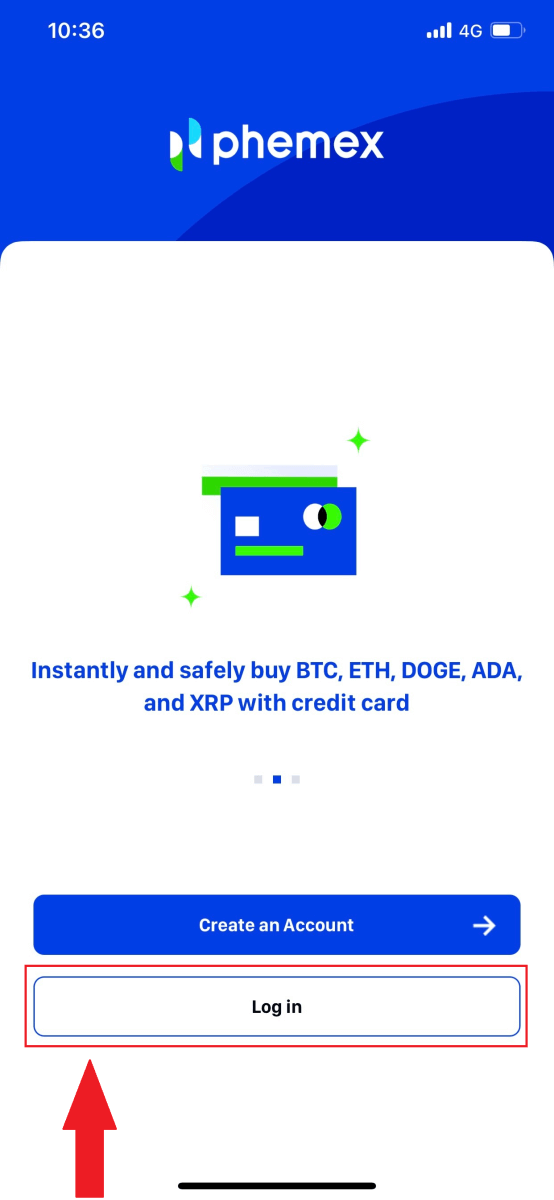
2. လော့ဂ်အင်စာမျက်နှာတွင်၊ [စကားဝှက်ပြန်လည်သတ်မှတ်ခြင်း] ကိုနှိပ်ပါ။
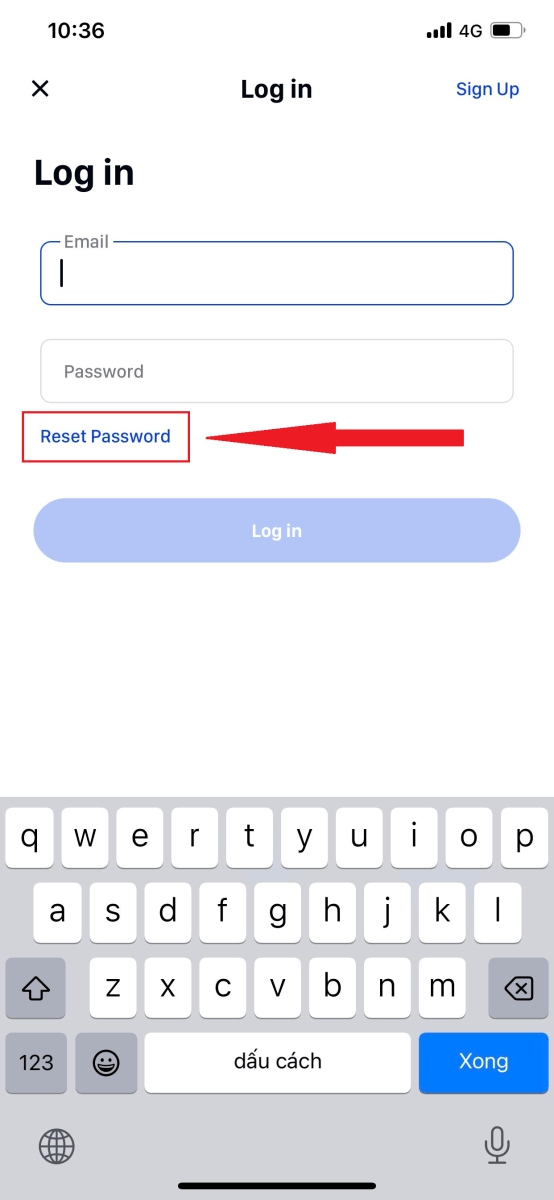
3. သင်၏အီးမေးလ်ကိုရိုက်ထည့်ကာ [ Next ] ကိုနှိပ်ပါ။
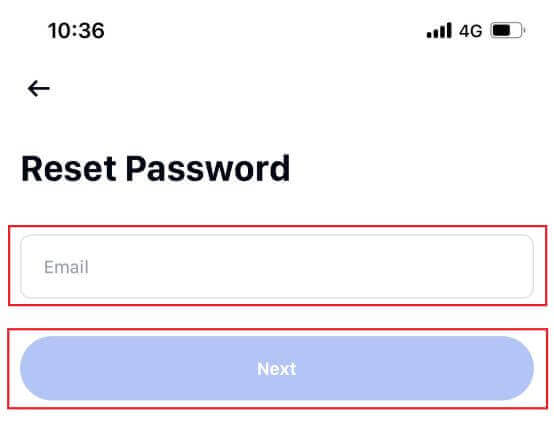
4. သင့်အီးမေးလ်တွင် သင်လက်ခံရရှိထားသော အတည်ပြုကုဒ်ကို ထည့်သွင်းပြီး ရှေ့ဆက်ရန် [ အတည်ပြုရန် ] ကိုနှိပ်ပါ။
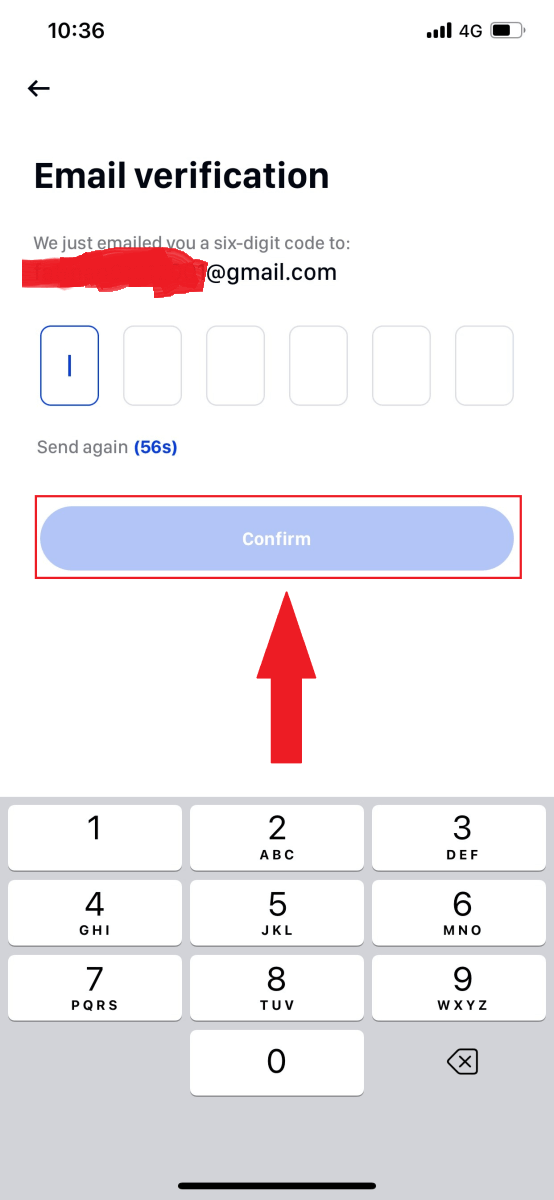
5. သင်၏ စကားဝှက်အသစ်ကို ထည့်သွင်းပြီး [ အတည်ပြုရန် ] ကိုနှိပ်ပါ။
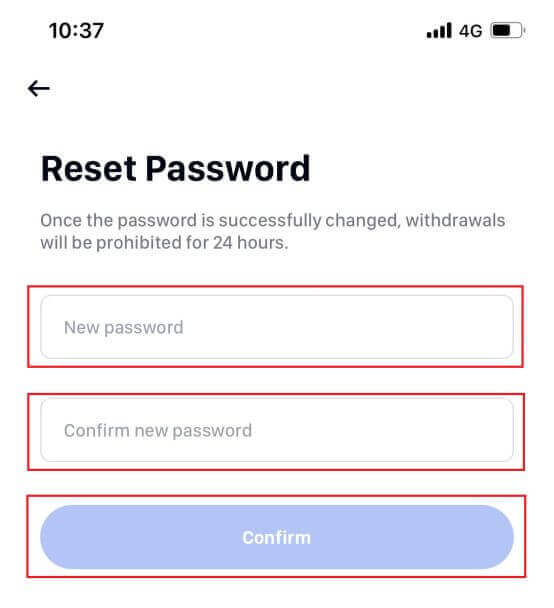
6. သင့်စကားဝှက်ကို အောင်မြင်စွာ ပြန်လည်သတ်မှတ်ပြီးပါပြီ။ သင့်အကောင့်သို့ ဝင်ရောက်ရန် စကားဝှက်အသစ်ကို အသုံးပြုပါ။
မှတ်ချက်- ဝဘ်ဆိုက်ကို အသုံးပြုသည့်အခါ၊ အက်ပ်နှင့် တူညီသော အဆင့်များကို လိုက်နာပါ။
အမေးများသောမေးခွန်းများ (FAQ)
Two-Factor Authentication ဆိုတာဘာလဲ။
Two-Factor Authentication (2FA) သည် အီးမေးလ်အတည်ပြုခြင်းနှင့် သင့်အကောင့်စကားဝှက်အတွက် နောက်ထပ်လုံခြုံရေးအလွှာတစ်ခုဖြစ်သည်။ 2FA ကို ဖွင့်ထားခြင်းဖြင့် Phemex NFT ပလပ်ဖောင်းတွင် အချို့သောလုပ်ဆောင်ချက်များကို လုပ်ဆောင်သည့်အခါ သင်သည် 2FA ကုဒ်ကို ပေးဆောင်ရပါမည်။
TOTP ဘယ်လိုအလုပ်လုပ်သလဲ။
Phemex NFT သည် စက္ကန့် 30 ကြာသာ တရားဝင်သော ယာယီ ဂဏန်း 6 လုံးပါသော ကုဒ်တစ်ခု ဖန်တီးခြင်း ပါ၀င်သည့် အချက်နှစ်ချက် အထောက်အထား အထောက်အထားအတွက် Time-based တစ်ကြိမ်စကားဝှက် (TOTP) ကို အသုံးပြုပါသည်။ ပလက်ဖောင်းပေါ်ရှိ သင်၏ပိုင်ဆိုင်မှုများ သို့မဟုတ် ကိုယ်ရေးကိုယ်တာအချက်အလက်များကို ထိခိုက်စေသည့် လုပ်ဆောင်ချက်များကို လုပ်ဆောင်ရန် သင်သည် ဤကုဒ်ကို ထည့်သွင်းရန် လိုအပ်ပါသည်။
ကုဒ်တွင် နံပါတ်များသာ ပါဝင်သင့်သည်ဟု ကျေးဇူးပြု၍ မှတ်သားထားပါ။
မည်သည့်လုပ်ဆောင်ချက်များကို 2FA မှ လုံခြုံစေသနည်း။
2FA ကိုဖွင့်ပြီးနောက်၊ Phemex NFT ပလပ်ဖောင်းတွင် လုပ်ဆောင်ခဲ့သော အောက်ပါလုပ်ဆောင်ချက်များသည် 2FA ကုဒ်ကို ထည့်သွင်းရန် အသုံးပြုသူများ လိုအပ်သည်-
- စာရင်း NFT (2FA စိတ်ကြိုက်ပိတ်နိုင်သည်)
- လေလံကမ်းလှမ်းမှုများကို လက်ခံပါ (2FA ကို ရွေးချယ်ခွင့် ပိတ်နိုင်သည်)
- 2FA ကိုဖွင့်ပါ။
- ပေးချေရန် တောင်းဆိုခြင်း။
- လော့ဂ်အင်
- လျှို့ဝှတ်နံပါတ်အားမူလအတိုင်းပြန်လုပ်သည်
- NFT ထုတ်ယူပါ။
NFTs များကို ရုပ်သိမ်းရန် မဖြစ်မနေ 2FA စနစ်ထည့်သွင်းမှု လိုအပ်ကြောင်း ကျေးဇူးပြု၍ သတိပြုပါ။ 2FA ကို ဖွင့်လိုက်သည်နှင့် အသုံးပြုသူများသည် ၎င်းတို့၏ အကောင့်များရှိ NFT များအားလုံးအတွက် 24 နာရီ ငွေထုတ်သော့ကို ရင်ဆိုင်ရမည်ဖြစ်ပါသည်။